Korzystanie z jednej z popularnych darmowych dystrybucji systemu operacyjnego o nazwie Kali Linux dla przeciętnego użytkownika może wydawać się zbyt skomplikowane, ponieważ nawet instalacja nowego systemu operacyjnego różni się od instalacji systemu Windows. O koncepcji instalacji aplikacji i GUI jeszcze nie rozmawiamy, najpierw musisz zainstalować Kali Linux.
Dzisiaj zastanowimy się, jak jedna z dystrybucji Linuksa jest zainstalowana na komputerze pod Kontrola systemu Windows, a my zagłębimy się trochę w szczegóły dotyczące prawidłowego przygotowania dysku twardego oraz bootowalny dysk flash zainstalować Kali Linux.
W tym artykule pokazano, jak zainstalować bezpłatny system operacyjny i jak zapewnić, że oba systemy operacyjne będą współpracować na komputerze.
Co będzie wymagane
Aby instalacja przebiegła „gładko” i generalnie przeprowadzona, potrzebujemy kilku rzeczy:
- wolne miejsce na dysku twardym do wdrożenia Kali Linux (co najmniej 8 GB);
- pendrive o pojemności 4 GB lub większej do nagrywania zestawu dystrybucyjnego;
- aplikacja do partycjonowania dysków twardych w systemie Windows (w naszym przypadku użyto MiniTool Partiton);
- narzędzie do tworzenia rozruchowego dysku flash USB z dystrybucją Linuksa (używamy Universal USB Installer).
Płyta główna musi obsługiwać uruchamianie komputera z nośnika USB.
Jeśli używasz urządzenia wydanego po 2006 roku, nie będzie żadnych problemów; w przypadku korzystania ze starszych płyt głównych może być konieczne przeładowanie BIOS-u.
Przygotowanie obrazu
Przechodzimy do oficjalnego zasobu i pobieramy obraz Kali Linux o wymaganej głębi bitowej przez torrent lub przez bezpośredni link.
Przed nagraniem sprawdź integralność pliku za pomocą sum kontrolnych podanych na stronie.
Przygotowanie płyty
Kroki, które musisz wykonać, aby móc zainstalować wersję Kali Linux 2nd, są podane w formie instrukcji:
- Pobierz narzędzie MiniTool Partiton ( Ostatnia wersja) lub jego darmowy odpowiednik dla systemu Windows.
- Uruchamiamy zainstalowany produkt.
- Po przeanalizowaniu dysków wybierz partycję, na której utworzymy nowy tom aby zainstalować darmowy system operacyjny, wywołaj jego menu kontekstowe i wybierz „Przeniesiony / Zmień rozmiar”.

- Określ nowy rozmiar woluminu za pomocą suwaka lub ręcznie wprowadzając wartości i kliknij OK.
- Kliknij przycisk „Zastosuj”, aby zastosować zaplanowane działania i wyrazić zgodę na działanie.
Nie jest konieczne formatowanie partycji w ext4, możesz pozostawić zwolnione miejsce jako obszar nieprzydzielony.

Wykonanie trzeciego szóstego kroku oznacza, że nie ma partycji, na której można zainstalować. Te punkty pokazują, jak przygotować partycję HDD do instalacji Kali Linux.
Ukończono znaczniki.
Nagrywanie obrazu
Jak wspomniano, do formatowania nośnik startowy użyliśmy narzędzia Universal USB Installer, chociaż WinSetupFromUSB też dobrze sobie radzi.
- uruchamiamy zainstalowany program i z ogromnej listy dystrybucji Linuksa i edycje Windows wybierz Kali Linux.
Aplikacja nie dba o to, która wersja dystrybucji zostanie zainstalowana.
- Klikamy aktywowany przycisk „Przeglądaj” i określamy plik obrazu.
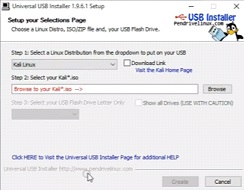
- W poniższym formularzu wybierz dysk flash, z którego Kali Linux zostanie zainstalowany na komputerze z dowolną edycją systemu Windows.
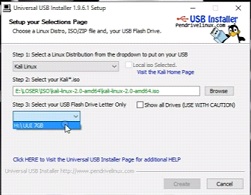
- Zaznaczamy opcję „Będzie sformatowany…” flagą.
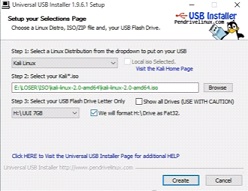
- Kliknij „Utwórz” i kliknij „Tak”.
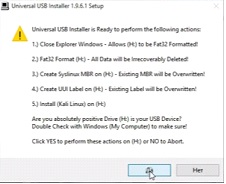
Rozpakowywanie i zapisywanie plików zajmuje dużo czasu, bądź cierpliwy.
- Po zakończeniu nagrywania uruchom MiniTool Partiton i w menu kontekstowe nasz bootowalny dysk flash, wybierz „Ustaw jako aktywny”, jeśli opcja jest obecna na liście. Jeśli istnieje element „Ustaw nieaktywny”, pomiń ten krok.
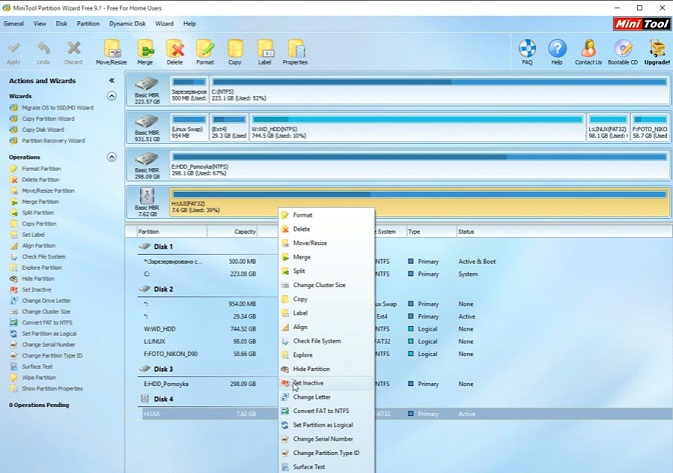
Proces instalacji
Uruchamianie z dysku flash po wykonaniu powyższych instrukcji, instalacja Kali Linux rozpocznie się na komputerze, na którym jest już zainstalowany system Windows.
- Wybierz opcję „Instalacja graficzna”, aby pracować w trybie graficznym.
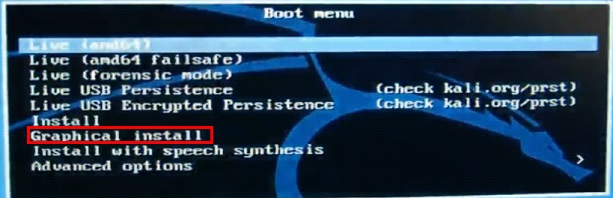
- Z różnych języków wybierz „Rosyjski” i kliknij „Kontynuuj”.

- Pozostałe parametry są opcjonalne.
- W kolejnym oknie wybierz „Tak”, podłączając ponownie pamięć USB, najlepiej do sąsiedniego gniazda.

- Wprowadź hasło, aby chronić użytkownika z nieograniczonymi uprawnieniami.

Jeśli chcesz mieć przenośny dysk flash lub zewnętrzny dysk twardy z Kali Linux> są co najmniej dwie opcje:
- zainstaluj system na pendrive
- utwórz pendrive trwały(Stałe składowanie)
Pierwsza opcja jest podobna do zwykłej instalacji systemu operacyjnego. Ale ponieważ zainstalujemy na dysku flash, otrzymamy przenośność - możliwość uruchamiania na dowolnym komputerze z wejściem USB. Wszystkie zmiany wprowadzone w systemie są zapisywane po ponownym uruchomieniu. Ogólnie praca nie różni się zbytnio od pracy z konwencjonalnym komputerem.
Drugą opcją jest stworzenie Systemy na żywo na dysku USB (ten sam dysk flash). Ponieważ jednak system Live nie jest w stanie zapisać zmian (plików użytkownika, ustawień systemowych), tworzona jest dla niego dodatkowa partycja, na której zapisywane są pliki i ustawienia. Oznacza to, że wydaje się, że wygląda to mniej więcej tak, jak w pierwszej opcji - istnieje system, który „zapamiętuje” zmiany wprowadzone po ponownym uruchomieniu. W rzeczywistości są pewne niuanse.
System na żywo z trwały samo w sobie zajmuje mniej miejsca - tyle, ile pobrane Obraz ISO- tj. zwykle do czterech gigabajtów. Zainstalowany w zwykły sposób system operacyjny zajmuje około 13-15 gigabajtów. Ale system zainstalowany w zwykły sposób uruchamia się szybciej, ponieważ Live używa kompresji. Trwały system live może napotkać problem, w którym nowe jądro (które można uaktualnić) jest niezgodne ze starym programem ładującym (który jest częścią obrazu Live i nie można go uaktualnić).
Ogólnie rzecz biorąc, obie metody zasługują na prawo do istnienia i obie będą brane pod uwagę na stronach HackWare.ru. Ta instrukcja pokaże jak stworzyć pendrive z zainstalowanym kali linu x. Szczegółowa procedura zostanie opisana, aby uniknąć niektórych problemów, które mogą wystąpić podczas instalacji systemu na dysku USB lub podczas uruchamiania z dysku flash USB lub dysk zewnętrzny.
Instrukcje dotyczące instalacji Kali Linux na pamięci USB
Instalacja na dysku flash USB jest podobna do instalacji na dysk wewnętrzny. Ale aby przypadkowo nie uszkodzić głównego systemu komputera, dyski twarde komputera lub bootloadera głównego systemu, proponuję zainstalować Kali Linux na pendrive'ie w komputer wirtualny. Po zakończeniu tej instalacji będziesz mógł uruchomić komputer z tego dysku flash na swoim prawdziwym komputerze. Ja używam .
Zakładam, że masz już zainstalowany VirtualBox lub sam wiesz, jak go zainstalować.
W VirtualBox utwórz nową maszynę wirtualną. Najpopularniejszy komputer wirtualny dla systemu Linux. Jedyna różnica polega na tym, że nie powinien mieć (wirtualnego) twardy dysk.
Kiedy w trakcie tworzenia nowego komputera wirtualnego dojdziesz do okna dysk twardy następnie wybierz " Nie montuj wirtualnego dysku twardego»:
Po utworzeniu maszyny wirtualnej uruchom ją. Zalecane są obrazy ISO (zamiast cotygodniowych automatycznych kompilacji). Podczas próby korzystania z cotygodniowych kompilacji pojawiły się błędy związane z niemożnością załadowania modułów jądra, a instalacja nie powiodła się.
Pamięć flash USB dla Kali Linux
Dla Kali Linux, a także dla każdego nowoczesnego Dystrybucja Linuksa Polecam więcej niż 16 gigabajtów. Tych. to 32 gigabajty lub więcej. Im wyższa prędkość, tym lepiej. Dyski flash nie są dobrze przystosowane do wielu jednoczesnych operacji odczytu/zapisu, a systemy operacyjne działają w tym trybie. Nawet z dobrą kartą pamięci twój system będzie działał zauważalnie wolniej niż komputer stacjonarny, może się „opóźnić”, „zwolnić”. Przy złej (wolnej) karcie pamięci praca może stać się trudna, niewygodna.
Jak długo dyski flash USB z zainstalowanym systemem operacyjnym?
Należę do tych, którzy nie oszczędzają swoich nośników multimedialnych. Pobieram torrenty na karty pamięci w telefonie, instaluję systemy operacyjne na pendrive'ach USB, intensywnie z nich korzystam, często wykonuję i przywracam pełne kopie zapasowe. Nie złamałem ani jednej karty pamięci/USB od intensywnego użytkowania. Szczerze mówiąc, uważam za mit słyszeć historie, że karty pamięci mogą ulec uszkodzeniu z powodu częste używanie. Może po prostu mam szczęście. Chcę powiedzieć, że dyski flash USB (przynajmniej niektóre) są w stanie „żyć” i być używane przez lata z zainstalowanymi na nich systemami operacyjnymi.
Czyszczenie pamięci USB w celu zainstalowania systemu operacyjnego
Przed rozpoczęciem instalacji zalecam całkowite wykasowanie danych z pendrive'a (usunięcie), gdyż w przeciwnym razie zdarzały mi się błędy z problemem z zapisem na dysk. Zrobimy to przez sam system Live, uruchamiając się z pobranego ISO.
Gdy pojawi się to menu, zamiast wybierać opcję „Instalacja graficzna”, uruchom system.
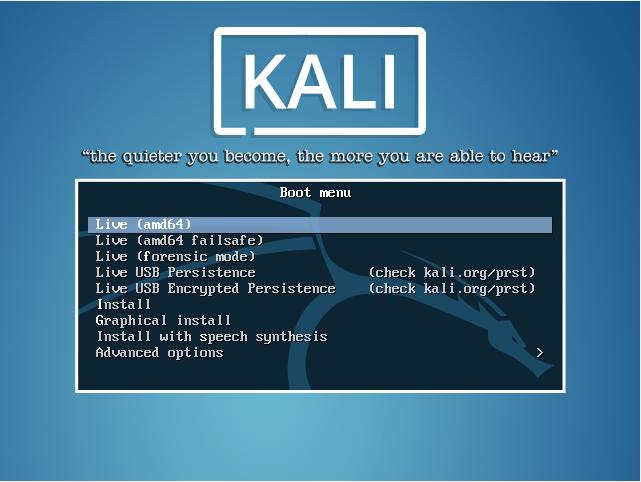
Po uruchomieniu na dolnym pasku maszyna wirtualna podłącz dysk flash USB do systemu:
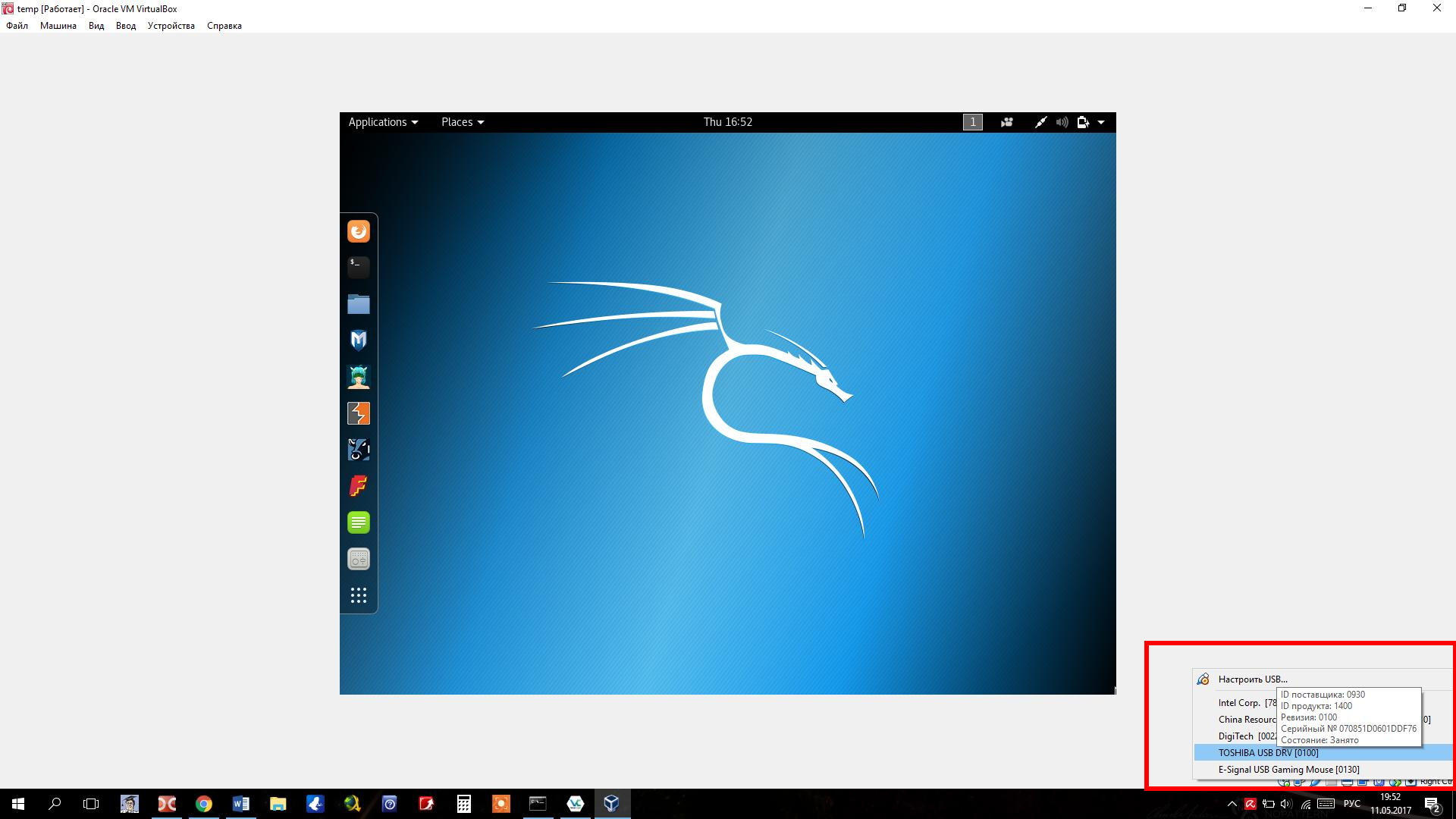
Możesz spojrzeć na listę dysków, ale skoro każdy inny nośnik ( dyski twarde), nie ma, wtedy zobaczysz tylko dysk flash pod nazwą /dev/sda:
Aby przejść do trybu eksperta, wprowadź
Zgódź się dwukrotnie, aby całkowicie wyczyścić dysk.

Teraz nasz dysk flash jest wyczyszczony, bez wyjmowania go, uruchom ponownie system wirtualny. Teraz z menu wybierz „ Instalacja graficzna»:
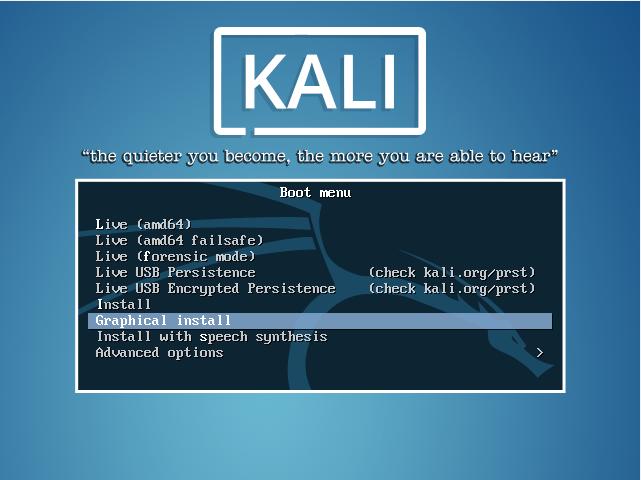
Instrukcje dotyczące instalacji Kali Linux na karcie pamięci
Nie ma różnic w stosunku do instalacji systemu operacyjnego - wszystko jest dość standardowe, wybór języka, nazwy użytkownika itp. Jeśli masz z tym problemy, ponownie zapoznaj się z notatką „Instalowanie Kali Linux”.
Być może istnieje tylko mały niuans w partycji wymiany. Absolutnie nie potrzebujemy partycji wymiany na dysku flash - wykorzystamy bezpośrednio zasoby komputera, tj. wszystko Baran- to powinno wystarczyć. Ale nawet jeśli tak nie jest, partycja wymiany na dysku flash tylko zaszkodzi, ponieważ będzie bardzo powolna. Aby zapobiec tworzeniu partycji wymiany, przechodząc do „ Partycjonowanie dysku" Wybierz " Ręcznie»:
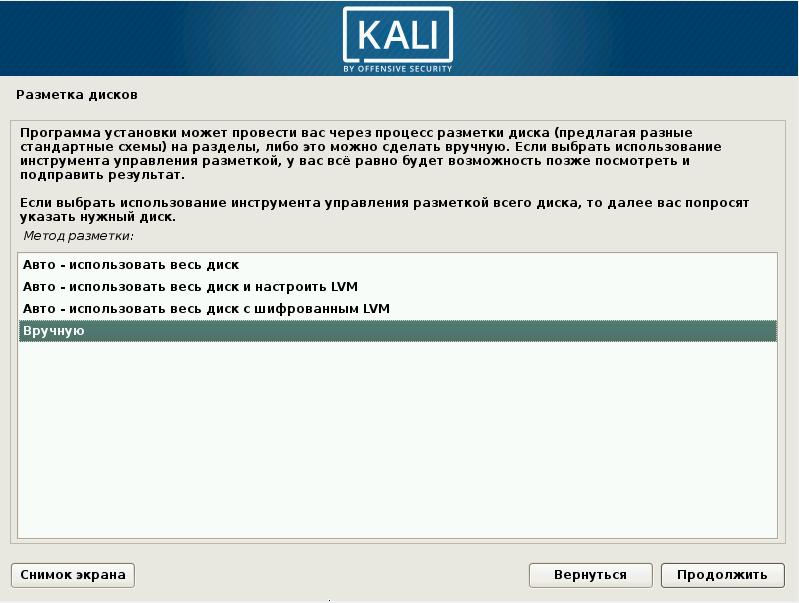
Wybierz sekcję:

Wybierz „Tak”:

Wybierz "WOLNE MIEJSCE":

![]()
W następnym oknie najprawdopodobniej nie będziesz musiał niczego zmieniać:

Wybierz Główny:

Wybierz „Konfiguracja partycji zakończona”:

Wybierz „Zakończ partycjonowanie i zapisz zmiany na dysku”:
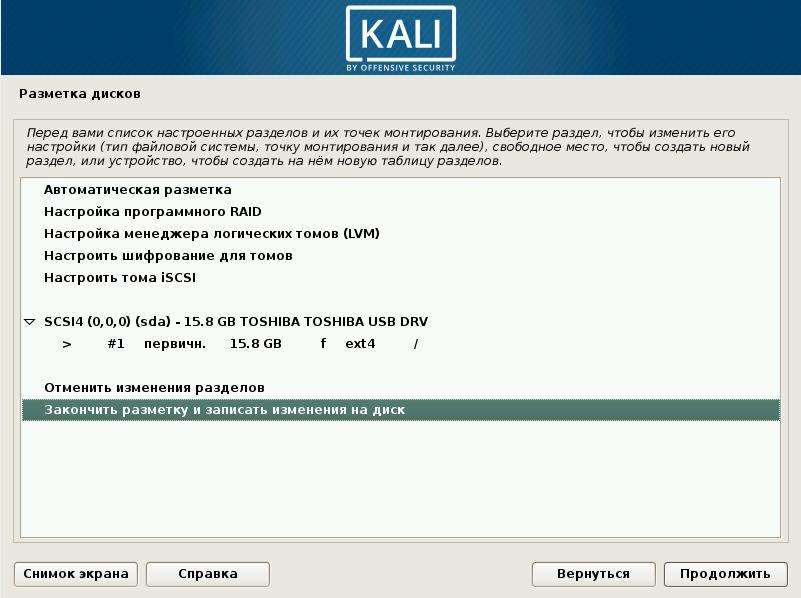
System skarży się, że nie ma określonej partycji dla przestrzeni wymiany i chwali ją w każdy możliwy sposób. W naszym przypadku (instalacja systemu operacyjnego na dysku flash) naprawdę nie jest to potrzebne. Wybierz „Nie”:
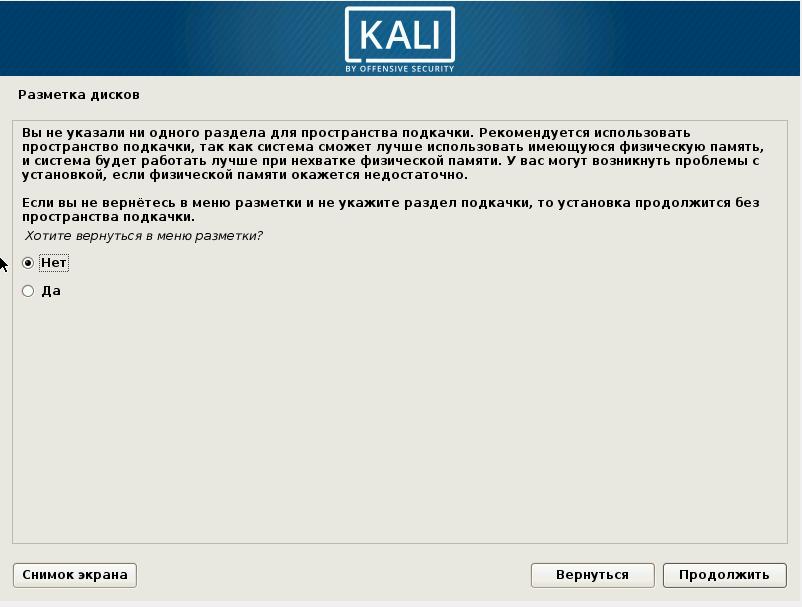
Teraz wybierz „Tak”:
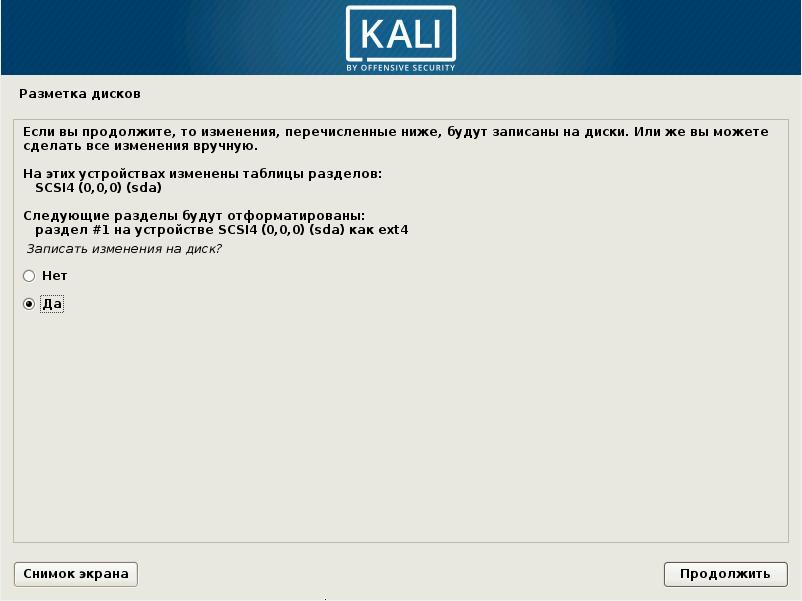
Następnie rozpocznie się zwykła instalacja systemu operacyjnego Kali Linux.
Pozostaw to bez zmian tutaj:
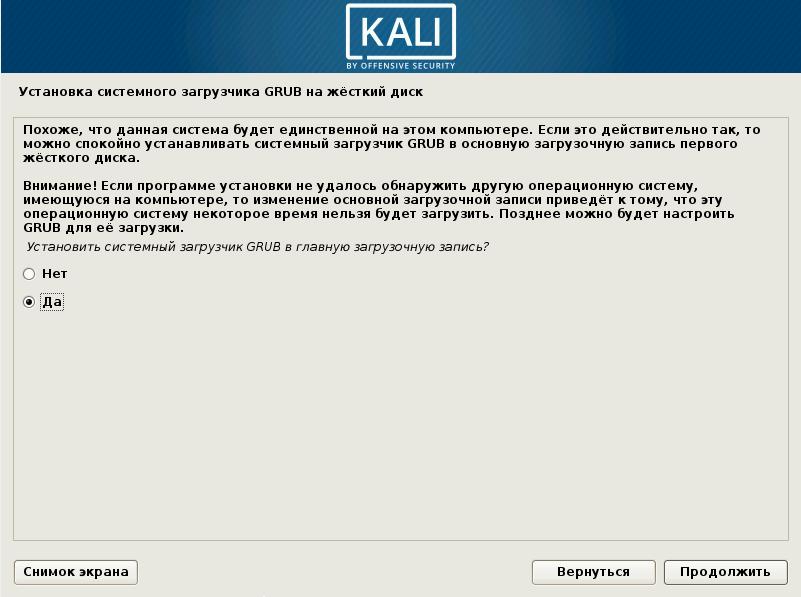
Wybierz swój pendrive:

Po zakończeniu instalacji (i może to potrwać dłużej niż oczekiwano, ponieważ dyski flash nie są tak szybkie, jak zwykłe dyski twarde, nie wspominając o dyskach SSD), wyłącz maszynę wirtualną. Możesz ponownie uruchomić prawdziwy komputer, aby uruchomić komputer ze świeżo zainstalowanego systemu na dysku flash USB.
Uruchamianie Kali Linux z dysku flash
Jeśli nie masz UEFI, to gdy komputer zacznie się uruchamiać, naciśnij wielokrotnie przycisk Usuń lub Esc (czasem inny - w zależności od modelu płyta główna Możesz się o tym dowiedzieć w Google). W systemie BIOS, gdzie „Kolejność rozruchu” wybierz dysk flash. W tym momencie dysk flash musi być włożony do komputera, w przeciwnym razie BIOS go nie zobaczy. Jeśli dysk flash jest włożony, ale komputer go nie widzi, spróbuj włożyć go do różnych gniazd i za każdym razem uruchamiaj ponownie i przejdź do BIOS-u.
Jeśli masz UEFI, po prostu nie dostaniesz się do BIOS-u. Najłatwiejszym sposobem na wejście do BIOS-u jest wpisanie wiersz poleceń(w imieniu administratora):
|
shutdown.exe /r /o |
Następnie pojawi się komunikat, że komputer uruchomi się ponownie za mniej niż minutę. Po restarcie dochodzimy tutaj i wybieramy „Diagnostyka”:
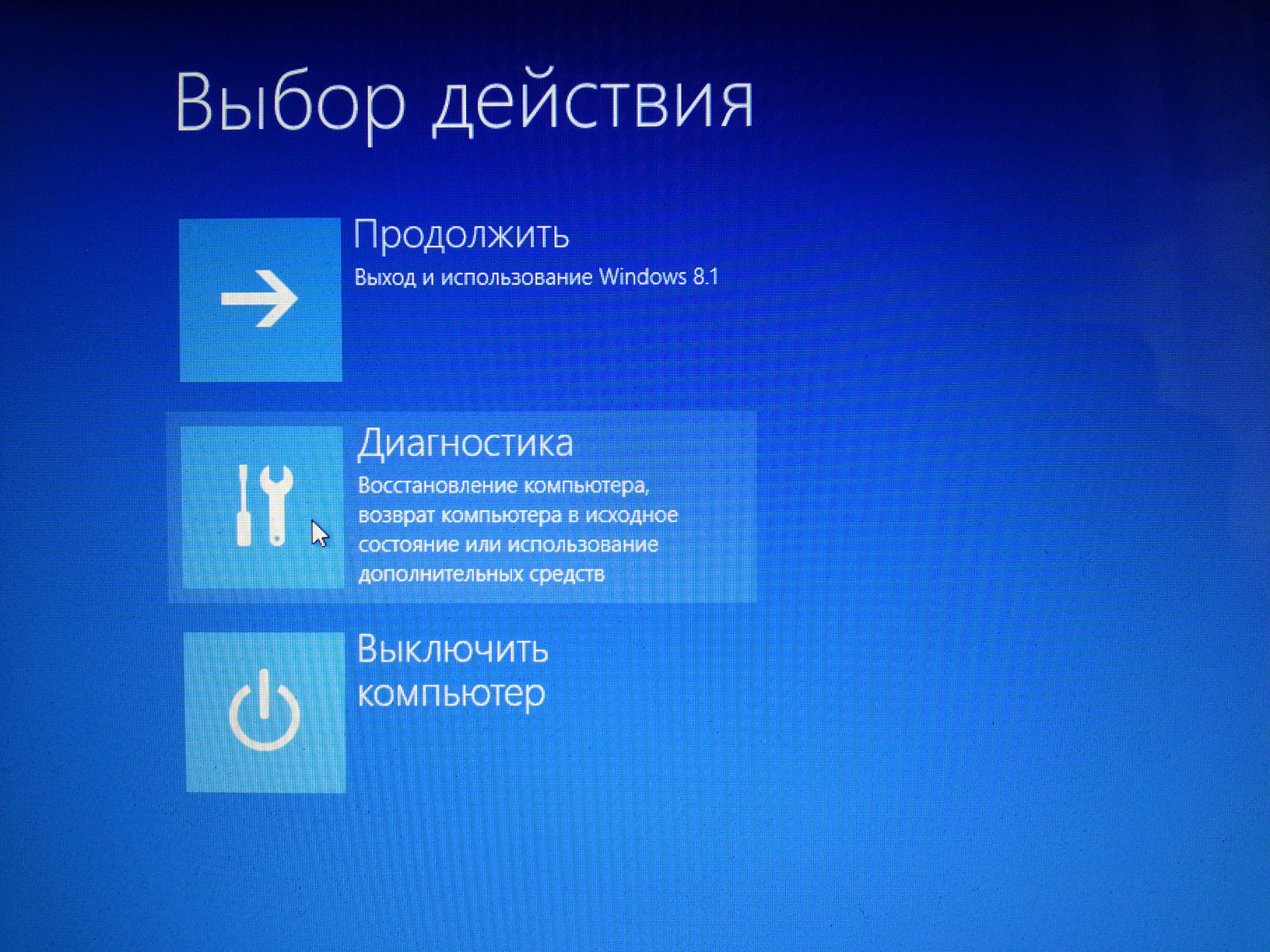
Teraz wybierz „Opcje zaawansowane”:
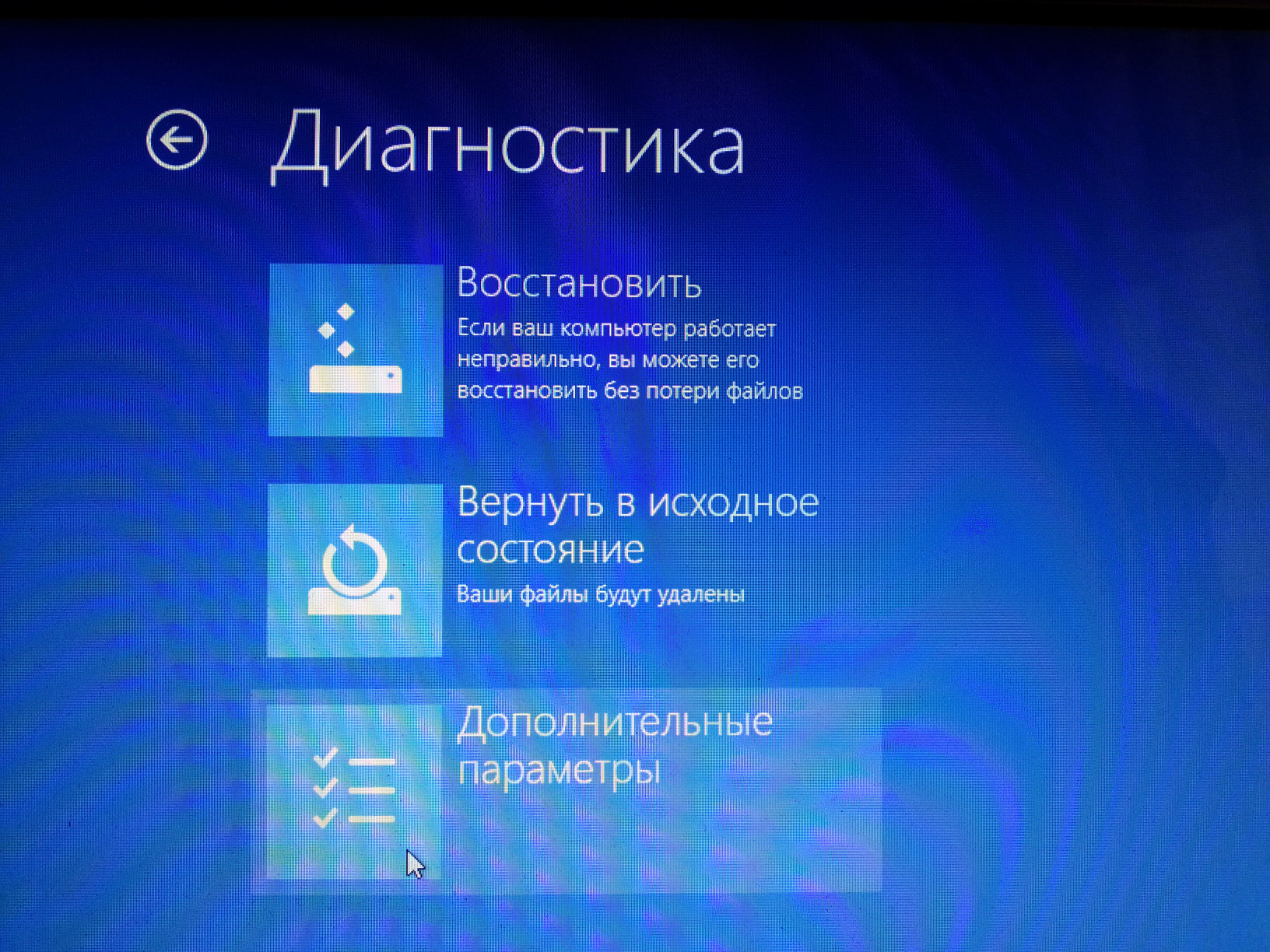
Teraz „Ustawienia oprogramowania układowego UEFI”:
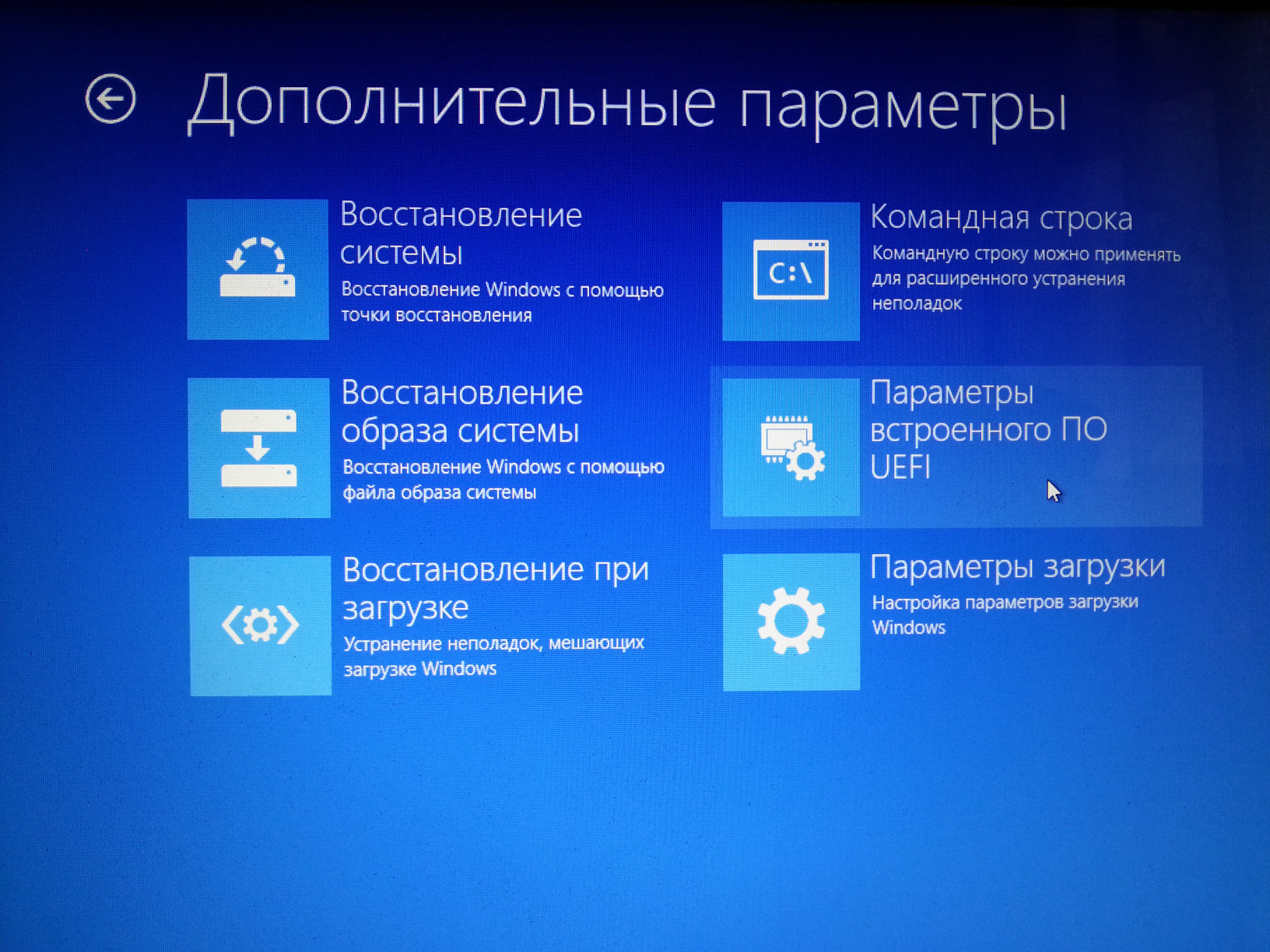
Cóż, „Załaduj ponownie”:

Różni producenci mają różne BIOS-y, więc twój może być inny. Ale pokażę Ci przykład mojego laptopa, aby esencja była jasna. Przejdź do zakładki Boot, wybierz tam Priorytety opcji rozruchu, zobacz, jakie są dostępne opcje:
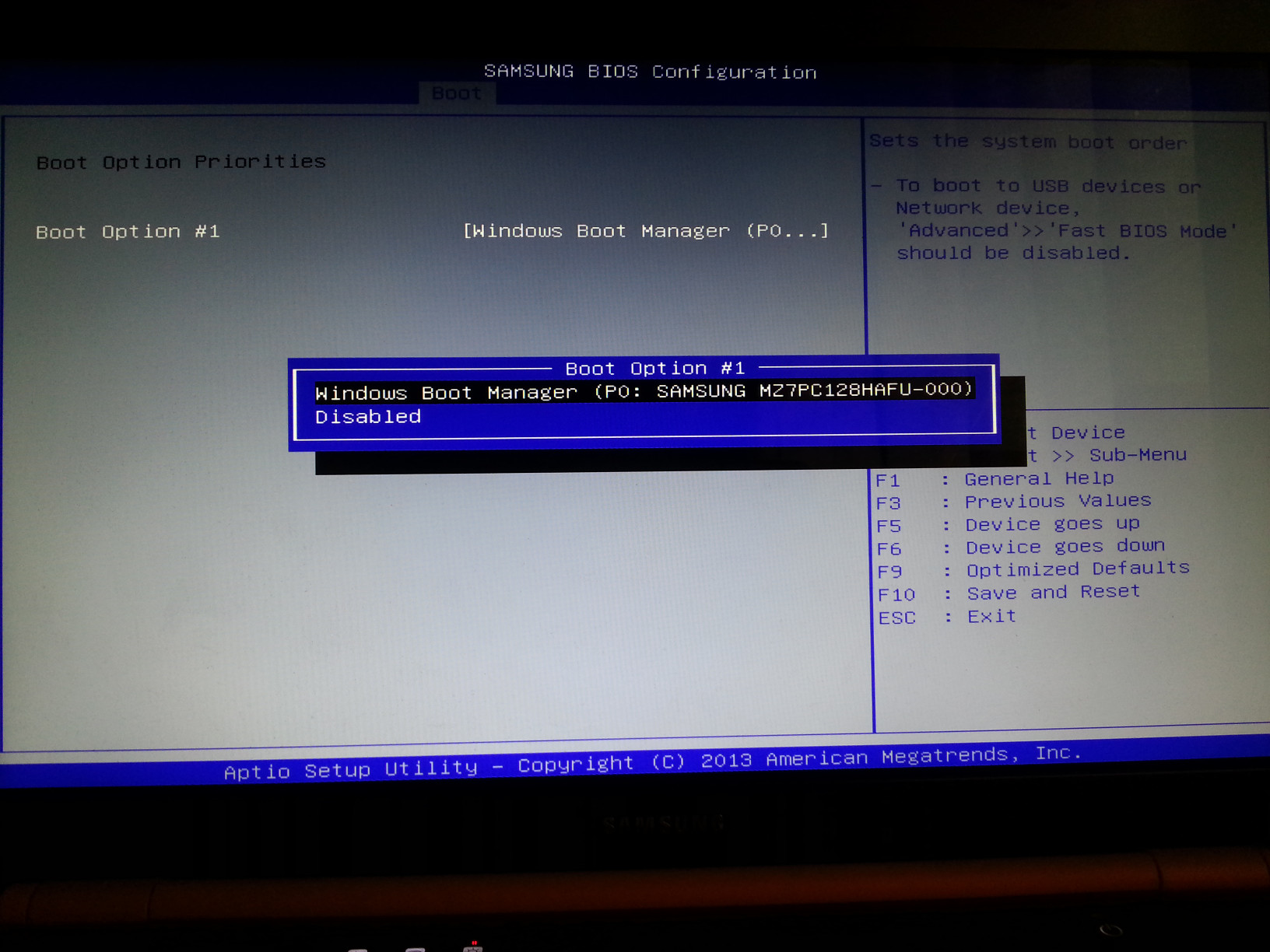
Tylko jedna opcja i zdecydowanie nie mój pendrive.
Szuka bezpieczny rozruch i wyłącz (Wyłącz):

Pojawi się nowy element menu Wybór trybu systemu operacyjnego. W nim wybierz CMS i UEFI OS. Jeśli wybierzesz tylko system CMS, to zainstalowany system Windows nie ładuje się.

Teraz szukamy takiego elementu, jak Szybki tryb BIOS i wyłączamy go (Wyłącz). Jest to konieczne, aby BIOS zaczął sprawdzać urządzenia USB podczas ładowania:

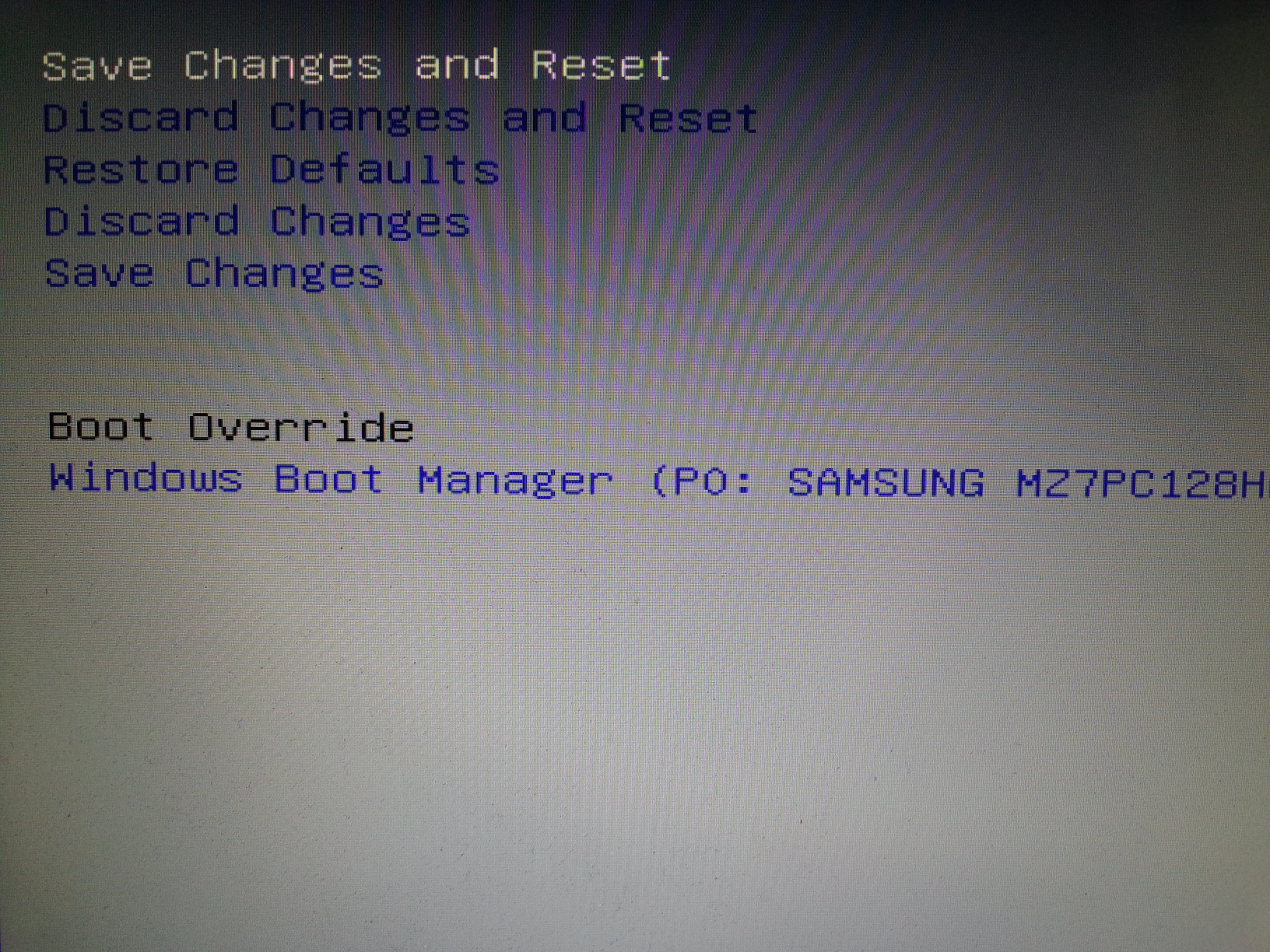
Ale znowu potrzebujemy w BIOS-ie! Dlatego podczas ładowania naciśnij odpowiedni klawisz. Mój klucz to F2. Na starym komputerze ten klucz to Delete. Sam BIOS zapisuje ten klucz podczas uruchamiania komputera. Jeśli nie masz czasu na szukanie lub nie rozumiesz angielskiego, poszukaj swojego modelu w Google. Lub wypróbuj metodę iteracji. Oprócz wymienionych, tym kluczem może być również Esc lub jakiś rodzaj F*.
Ponownie przejdź do zakładki Boot Option Priority. Teraz jest dysk flash. Jeśli zrobisz tak, jak ja - umieść dysk flash na pierwszym miejscu, a Menedżer rozruchu systemu Windows na drugim miejscu, uzyskasz następujący efekt: jeśli dysk flash zostanie włożony do komputera, Linux uruchomi się z tego flasha prowadzić. Jeśli nie ma dysku flash, system Windows uruchomi się - i nie ma potrzeby ponownego wchodzenia do BIOS-u!
Szczególnie często ten błąd pojawia się podczas próby rozruchu z dysku flash USB lub z dysku zewnętrznego. Powodem tego jest to, że ustawienia GRUB wskazują na niewłaściwy dysk, na przykład na Dysk Windows. System nie rozumie system plików dysk i nie może kontynuować pobierania. Ten problem został rozwiązany po prostu.
Uruchom ponownie komputer i kiedy pojawi się menu Program ładujący GRUB naciśnij klawisz mi. Zobaczysz coś takiego:
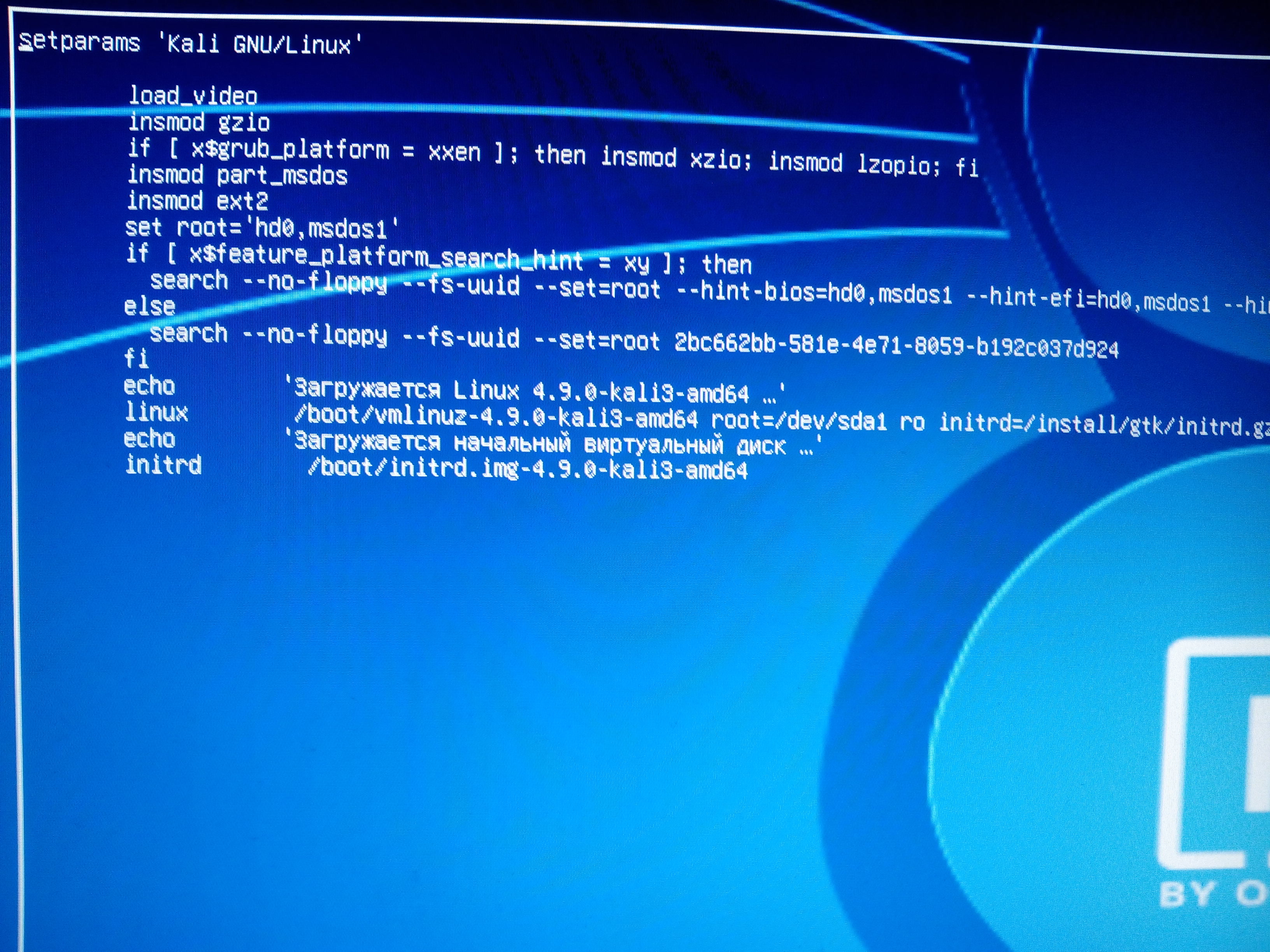
Zwróć uwagę na linię zaczynającą się od linux. W moim przypadku jest wpis
Ponieważ podczas instalacji na komputerze wirtualnym nie było innych nośników pamięci poza dyskiem flash, nadano mu nazwę /dev/sda1. Prawdziwy komputer ma co najmniej jeden inny dysk twardy i można mu przypisać nazwę /dev/sda1. A pendrive, od którego próbuję uruchomić komputer, ma inną nazwę. Nazwą tą może być /dev/sdb1, /dev/sdc1 lub inna (w zależności od liczby dysków w systemie).
Jeśli nie znasz nowej nazwy, posortuj różne opcje. Przesuń kursor na nazwę dysku i zmień go na /dev/sd b 1. Następnie naciśnij klawisz F10 i poczekaj na pobranie. Jeśli pobieranie się nie powiedzie, uruchom ponownie komputer i zmień wpis na /dev/sd od 1 (i tak dalej alfabetycznie), naciśnij F10 i sprawdź, czy pobieranie się powiodło.
Po pomyślnym uruchomieniu systemu zmień nazwę dysku rozruchowego. Na przykład w moim przypadku nazwa dysku okazała się /dev/sdc1(z literą C). Następnie polecenie zmiany dysku rozruchowego będzie wyglądać tak:
|
sudo grub-install --recheck /dev/sdc sudo grub-mkconfig -o /boot/grub/grub .cfg |
Zamiast /dev/sdc zastąp nazwę swojego dysku lub dysku flash.
Teraz, po ponownym uruchomieniu, błąd nie wystąpi i od razu wejdę do Kali Linux zainstalowanego na dysku flash.
Tworzenie kopii zapasowej dysku flash w Kali Linux
Instalacja systemu operacyjnego na dysku flash, a w szczególności jego późniejsza konfiguracja i instalacja programów, to długotrwały proces. Jeśli pendrive nadal się psuje lub musisz go spalić zajęcia, możesz wykonać jego kopię zapasową. Zaleca się również wykonanie kopii zapasowych przed instalacją sterowników wideo lub innymi podobnymi eksperymentami niebezpiecznymi dla systemu operacyjnego.
Jeśli mówimy o tworzeniu kopii zapasowej systemu operacyjnego, a nie pojedyncze pliki, następnie najlepsza opcja jest sklonowanie obrazu całego dysku. W razie potrzeby pozwoli Ci to bardzo szybko zwrócić wszystko system operacyjny ze wszystkimi ustawieniami. Wadą tej metody jest to, że obraz kopii zapasowej zajmie dokładnie tyle miejsca, ile ma dysk flash. Nawet jeśli na przykład system operacyjny ze wszystkimi plikami zajmuje tylko połowę objętości Nośnik USB, obraz nadal będzie miał rozmiar dysku flash. Jak już wspomniano, zaletą jest to, że nie trzeba wybierać plików do synchronizacji, wszystko kopia zapasowa przechowywane jako pojedynczy plik, przywrócenie gwarantuje całkowity powrót do pierwotnego stanu.
W Systemy Linux podobny obraz można wykonać za pomocą programu dd, a dla systemu Windows jest wspaniałe darmowe, otwarte źródło kod źródłowy pożytek .
Kali Linux służy do wykrywania wszelkiego rodzaju błędów bezpieczeństwa w urządzeniach, sieciach i innych systemach operacyjnych. Dlatego narzędzie jest głównie pozycjonowane jako system operacyjny hakera. Ale w rzeczywistości jest najczęściej używany do testów bezpieczeństwa. Nic nie stoi na przeszkodzie, aby pobrać całe niezbędne oprogramowanie i zrobić to w innych dystrybucjach, ale Kali już zawiera zestaw wszystkich programów i narzędzi i jest bardziej przystosowany do szybki start nie pozostawiając śladu.
Kali Linux to dalszy rozwój systemu Backtrack 5. Ogólnie rzecz biorąc, nie ma zbyt wielu różnic w instalowaniu innych dystrybucji opartych na Linuksie i Kali. Ale nadal są i dlatego konieczne jest szczegółowe omówienie każdego aspektu.
Podobnie jak wszystkie systemy uniksopodobne, Kali opiera się na jądrze Linux. Z tego powodu struktura samego systemu jest bardzo podobna do innych dystrybucji Linuksa. Jeśli miałeś z nimi doświadczenie, problemy z instalacją nie powinny się pojawić.
Wielu użytkowników uważa, że Kali służy tylko do „hakowania gier”. Tak, skupia się na wyszukiwaniu luk w innych systemach, ale wygodnie jest używać go do codziennych zadań, na przykład Ubuntu lub Mint. Konfiguracja zajmuje trochę więcej czasu.
Przygotowywanie dysku flash USB

Aby utworzyć Live USB z Kali, musisz wybrać dysk flash o pojemności co najmniej 4 GB. W zasadzie dysk USB nie wymaga specjalnego przygotowania. Wystarczy sformatować go w formacie FAT32. Instalator zrobi wszystko sam: zarówno znaczniki, jak i format w systemie ext4. Warto również zauważyć, że dla szybszego i wygodniejszego montażu zaleca się stosowanie Pamięć USB 3.0.
Tworzenie Live USB Flash Drive
Najpierw musisz pobrać sam obraz z systemu operacyjnego Kali Linux. Instalacja na dysku flash USB jest dość szybka, pod warunkiem, że obsługujesz USB 3.0. W przeciwnym razie proces może się opóźnić, zwłaszcza jeśli nośnik pamięci jest stary. Następnie musisz pobrać narzędzie Unetbootin, które służy do tworzenia Live USB z dowolną dystrybucją Linuksa. Ogólnie jest wiele programów na wiele, ale ten jest dystrybuowany bezpłatnie i jest najwygodniejszy w użyciu. Za pomocą Unetbootin prześlij instalator Kali Linux na dysk flash USB. Instrukcja pracy z narzędziem jest bardzo prosta. Musisz wybrać zestaw dystrybucyjny, a następnie określić urządzenie magazynujące i rozpocząć nagrywanie.
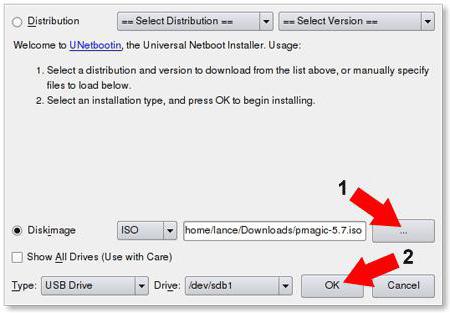
Po pomyślnym zakończeniu procedury instalacyjnej otrzymujemy Live USB z systemem Kali. Teraz można go uruchomić bez instalacji. Aby jednak uwolnić pełny potencjał systemu, można go również w pełni zainstalować na dysku twardym lub samym dysku flash.
Instalacja z pamięci USB
Do zainstalowania systemu potrzebujemy pendrive'a o pojemności co najmniej 16 GB. Może być mniej, ale wskazana objętość jest optymalna. Wkładamy dysk flash USB, ponownie uruchamiamy komputer i wybieramy „Pobierz FDD-HDD” podczas rozruchu. Następnie rozpocznie się uruchomienie Live Kali. USB dla Linuksa. W wyświetlonym menu wybierz opcję Instalacja graficzna. Jest to proces instalacji systemu przy użyciu powłoki graficznej.
Następnie zostaniesz poproszony o wybranie języka instalacji, strefy czasowej i układu klawiatury. Wybierz wszystko, czego potrzebujesz i kliknij „Dalej”. Następnie instalator spróbuje połączyć się z Internetem i pobrać brakujące pliki. Kliknij „OK” i pobierz. Ale to zależy od wersji systemu, często programy są całkowicie autonomiczne i nie wymagają dostępu do sieci.
Właściwy układ dysku USB
Jeśli wszystko zostanie wykonane poprawnie, instalator poprosi o wybranie metody instalacji systemu na dysk. Możesz oczywiście wybrać opcję automatyczną, ale ponieważ musisz zainstalować system na pendrive'a, a nie na dysku twardym, wybieramy układ ręczny. Otworzy się okno wyboru stref. Wybierz partycję z dyskiem USB i kliknij „Dodaj partycję”. Potrzebujesz również miejsca na sam system. Zalecany jest minimalny rozmiar 5 GB. Formatowanie jest konieczne w systemie plików ext4 - jest to najbardziej akceptowalna opcja. Ustaw punkt montowania na „/”. To jest symbol partycji systemowej. Ogólnie rzecz biorąc, instalacja Kali Linux na dysku flash jest pod wieloma względami podobna do instalacji Backtrack 5, co nie jest zaskakujące. W rzeczywistości jest to ta sama dystrybucja.
Następnie musisz wybrać partycję dla. W przypadku instalacji na dysku flash USB wskazane jest wybranie rozmiaru pamięci RAM urządzenia, na którym przeprowadzana jest instalacja. Na przykład na komputerze z 4 GB pamięci RAM partycja wymiany powinna mieć co najmniej 8 GB. To jest dokładnie to, czego wymaga Kali Linux. Instalacja na dysku flash USB jest taka sama we wszystkich systemach operacyjnych Linux. Nie musisz wybierać systemu formatowania, wystarczy w podpunkcie menu kliknąć „Zamień partycję”.
Ponieważ używamy pamięci flash, nie jest konieczne tworzenie punktu montowania „/home”, ten element można pominąć.
Ale jeśli chodzi o bootloader GRUB, nie możesz się bez niego obejść. Ale dla niego wystarczy wybrać kawałek o wielkości 2-3 MB.
Dalsza instalacja
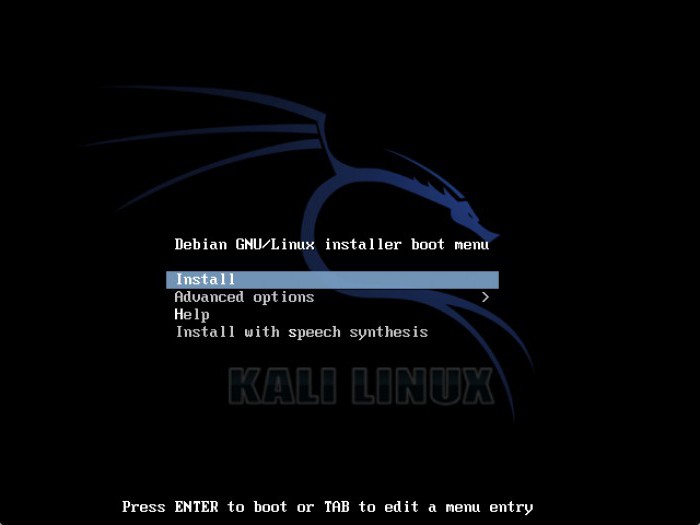
Po oznaczeniu zostaniemy poproszeni o podanie nazwy użytkownika i komputera. Zauważ, że w przeciwieństwie do innych systemów Linux, w których domyślnym hasłem jest root, w Kali hasło do linuxa tor. Następnie rozpoczyna się kopiowanie plików. Może to zająć od 10 do 20 minut, wszystko zależy od mocy komputera.
Po pomyślnym skopiowaniu plików system poprosi o ponowne uruchomienie, aby w pełni wykorzystać wszystkie funkcje. Chętnie się zgadzamy. Potem cieszymy się w pełni działającym Kali Linux. Instalacja na dysku flash, jak widzimy, jest pod wieloma względami podobna do innych systemów operacyjnych z rodziny Ubuntu i Mint. Od teraz, jeśli to konieczne, nie możesz ograniczać się do Live-launch i nie zawracać sobie głowy długą instalacją na dysku twardym.
Zamiast konkluzji
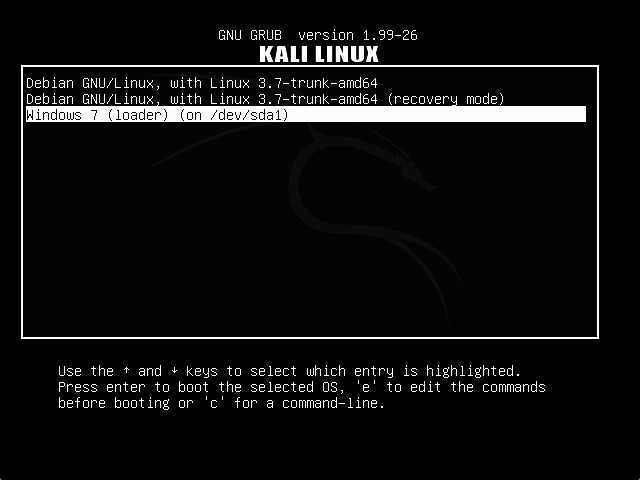
Teraz możesz cieszyć się Kali Linux. Instalacja na pendrive'a trwała zaledwie pół godziny. Nie zapominaj jednak, że chociaż system jest przeznaczony do wszelkiego rodzaju testów bezpieczeństwa, muszą one być przeprowadzane wyłącznie na własnym sprzęcie, w przeciwnym razie możesz natknąć się na problemy z prawem, nawet jeśli Twoje działania nie sugerowały złośliwych zamiarów.
Kali Linux jest najbardziej znaną i najczęściej używaną dystrybucją Linuksa do testowania bezpieczeństwa. systemy komputerowe, sieci i aplikacje internetowe. Opiera się na Debianie i zawiera ogromny zestaw aplikacji do testów penetracyjnych. Dystrybucja zaczęła być rozwijana w 2006 roku pod nazwą BlackTrack w oparciu o Ubuntu i już wtedy zyskała ogromną popularność.
W 2013 roku projekt został przemianowany na Kali Linux i kontynuował jego rozwój na bazie Debiana. Dystrybucja obejmuje programy takie jak Metasploit, Aircrack-ng, Ettercap, Kismet, Nmap i ponad 100 innych narzędzi. Teraz Kali Linux rozwija się bardzo aktywnie, nowe wersje są wypuszczane co kilka miesięcy. W tym artykule omówimy instalację Kali Linux na komputerze.
Wymagania systemowe
Pomimo duża liczba programy, Kali Linux nie jest zbyt wymagający pod względem zasobów. Tutaj minimalne wymagania do sprzętu do instalacji systemu:
- Miejsce na dysku: 10 GB;
- pamięć RAM: 512 MB;
Ponadto będziesz potrzebować Pamięć flash USB lub dysk CD, aby nagrać obraz i połączenie internetowe.
Przygotowanie do instalacji Kali Linux
Mimo że system jest dystrybuowany jako kompletne środowisko LiveCD, w którym możesz korzystać ze wszystkich potrzebnych narzędzi, możesz zainstalować Kali Linux na swoim dysku twardym. Można to zrobić na trzy sposoby, w interfejsie pseudograficznym, grafice, a nawet za pomocą sterowania głosowego.
Ale zanim przejdziemy do procesu instalacji, spójrzmy, jak pobrać obraz instalacyjny i przygotować wszystko do instalacji.
Potrzebny obraz możesz pobrać z oficjalnej strony internetowej. Tutaj możesz wybrać nie tylko architekturę lub pełną i ubraną wersję, ale także gotowe obrazy dla wirtualnych Maszyny VirtualBox i VMWare. Ale będziemy zainteresowani zwykłym obrazem instalacyjnym:

Pobierz go bezpośrednio ze strony lub przez torrent.
Krok 2. Napisz obraz do mediów
Aby napisać instalator na dysku flash USB w systemie Linux, możesz użyć znanego nam narzędzia unetbootin:

Lub za pomocą znanego już dd:
dd if=~/image.iso of=/dev/sdb1 bs=5M
Tutaj /dev/sdb1 to twój dysk flash. Jeśli potrzebujesz nagrać na dysk, możesz użyć Brasero lub k3b. W systemie Windows możesz użyć Rufusa do pisania na dysku flash:

Krok 3Konfiguracja BIOS
Następnie musimy uruchomić komputer z naszego nośnika, w tym celu najpierw zrestartuj komputer i podczas ekranu powitalnego BIOS naciśnij F2, Del, F8 lub Shift+F2 aby wejść do menu ustawień. W otwartym menu przejdź do zakładki Uruchomić, oraz w dziale urządzenie rozruchowe priorytet lub Pierwsze urządzenie rozruchowe wybierz swojego przewoźnika:
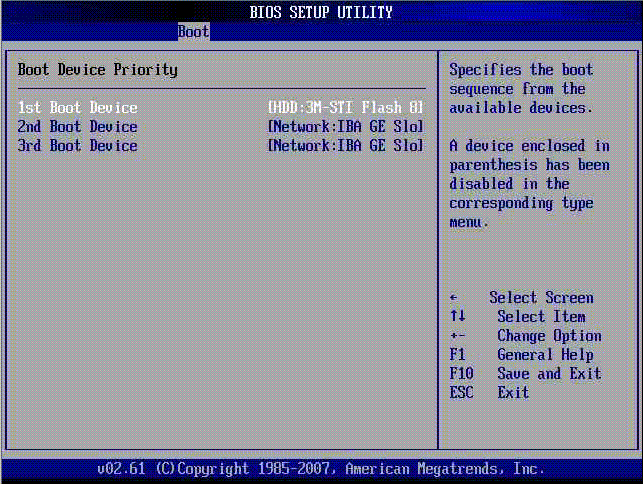
Tutaj musisz wybrać dysk flash USB lub napęd optyczny. Co więcej, instalacja Kali Linux z dysku flash USB nie różni się od instalacji z dysku, tylko będzie trochę szybsza. Po zakończeniu przejdź do zakładki Wyjdź i kliknij Wyjdź i zapisz zmiany.
Instalowanie Kali Linux
W tym samouczku rozważymy instalator pseudograficzny, chociaż w przypadku graficznym wszystkie kroki będą bardzo podobne. Ogólnie instalacja jest bardzo podobna do instalacji Debiana.
Krok 1: Uruchom instalator
Zaraz po restarcie pojawi się to menu, tutaj nie musimy uruchamiać LiveCD, przewijać w dół i wybierać zainstalować:
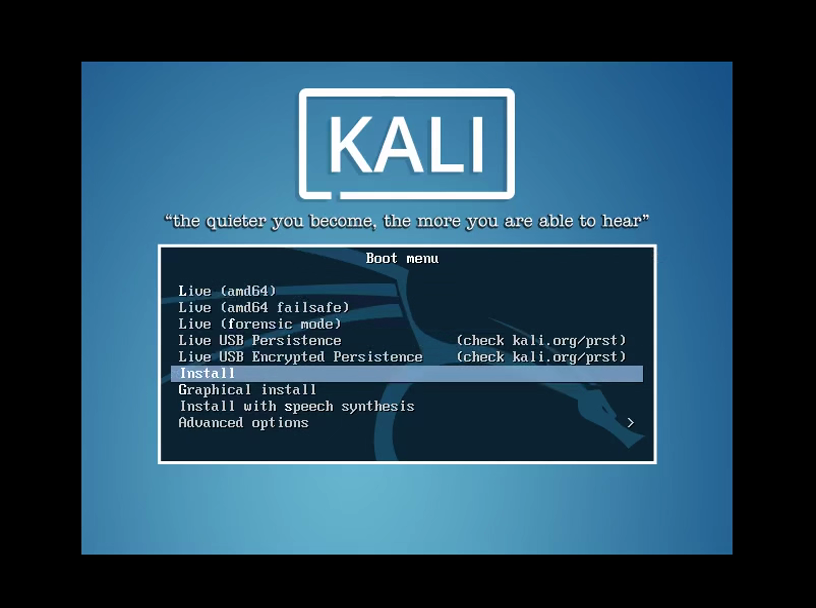
Kilka uwag na temat zarządzania instalatorem. Użyj klawiszy strzałek, aby poruszać się po elementach, Enter, aby wybrać, Tab, aby przełączać przyciski, i spacji, aby zaznaczyć pole.
Krok 2. Wybierz język
Określ język, w którym będzie działał instalator i sam system:

Jeśli wybierzesz rosyjski, system powie, że instalator nie jest w pełni przetłumaczony, wybierz i tak użyj tego języka:

Krok 3. Wybierz kraj
Wybierz swój kraj dla prawidłowe ustawienie strefa czasowa:
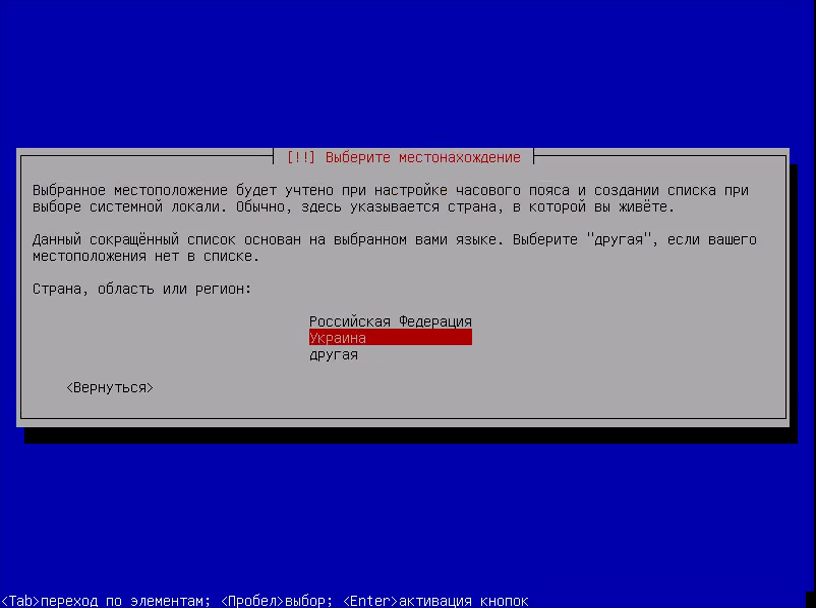
Krok 4Układ klawiatury
Wybierz układ klawiatury, radzę wziąć angielski, aby później bez problemu wpisać nazwę użytkownika:

Krok 5: Konfiguracja instalatora
Poczekaj, aż instalator pobierze wymagane pakiety i nawiąże połączenie internetowe:


Krok 6 Nazwa komputera
Wybierz nazwę komputera:
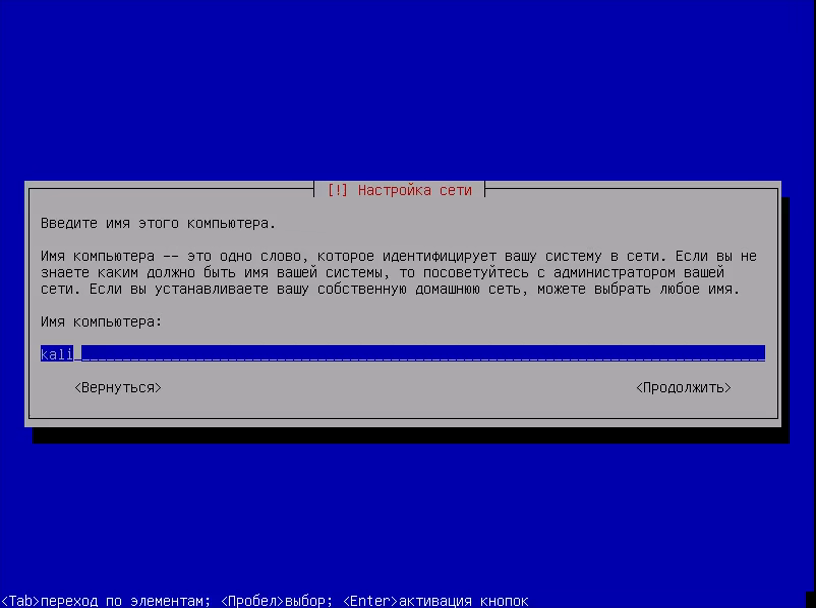
Krok 7. Nazwa domeny
W razie potrzeby określ nazwę domeny, jeśli chcesz zainstalować Kali Linux 2 na komputer domowy wtedy możesz po prostu umieścić lokalne:
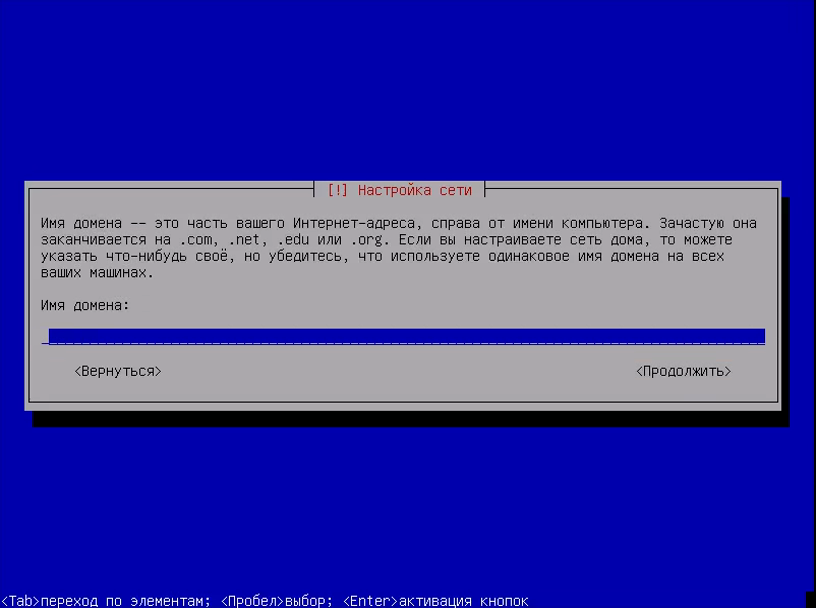
Krok 8 Hasło administratora
Wpisz hasło użytkownika źródło:
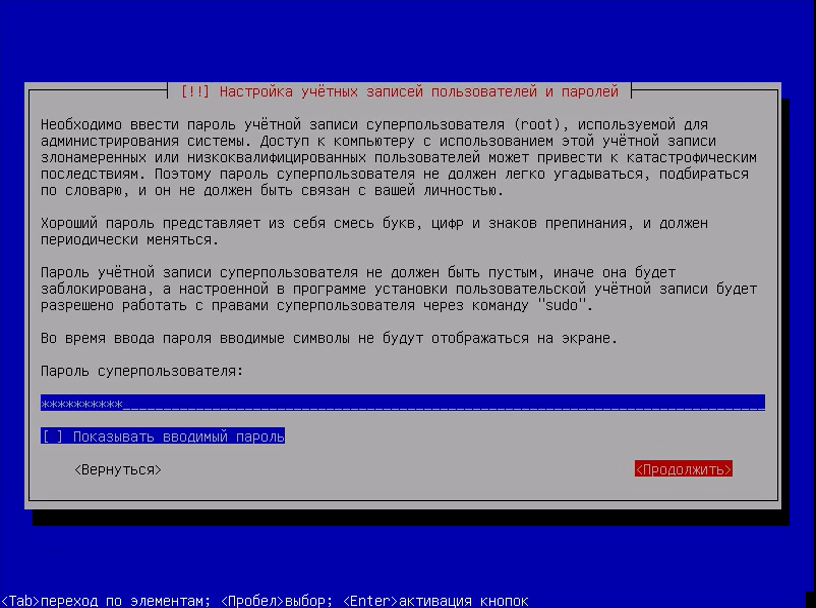
Następnie wprowadź go ponownie:

Krok 9. Partycjonowanie dysku
Możesz użyć całego dysku, po prostu stosując automatyczne partycjonowanie, ale omówimy opcję ręczną, więc z tego menu wybierz ręcznie:
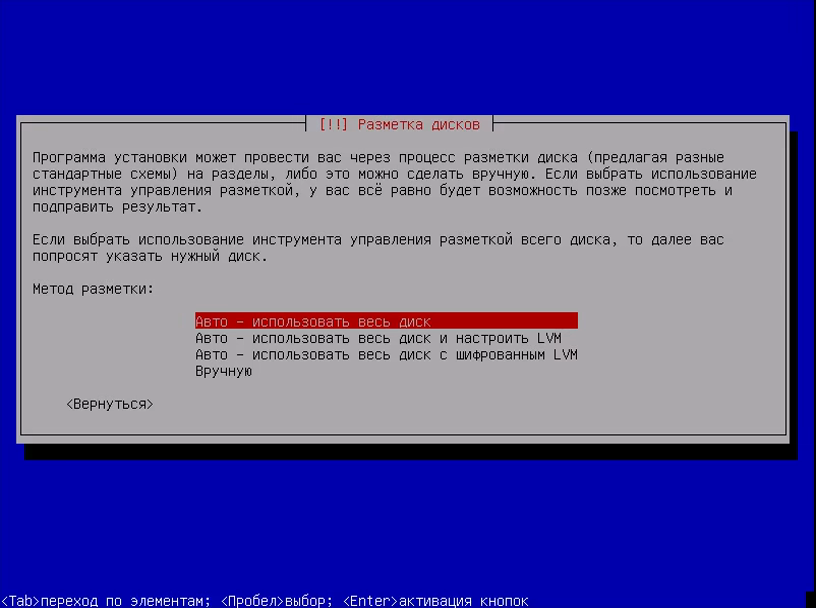
Następnie wybierz swój dysk twardy, na przykład sda:

Krok 10 Tabela partycji
Jeśli instalujesz Kali Linux na pustym dysku, musisz utworzyć nową tabelę partycji, więc wybierz opcję TAk z zakładką:
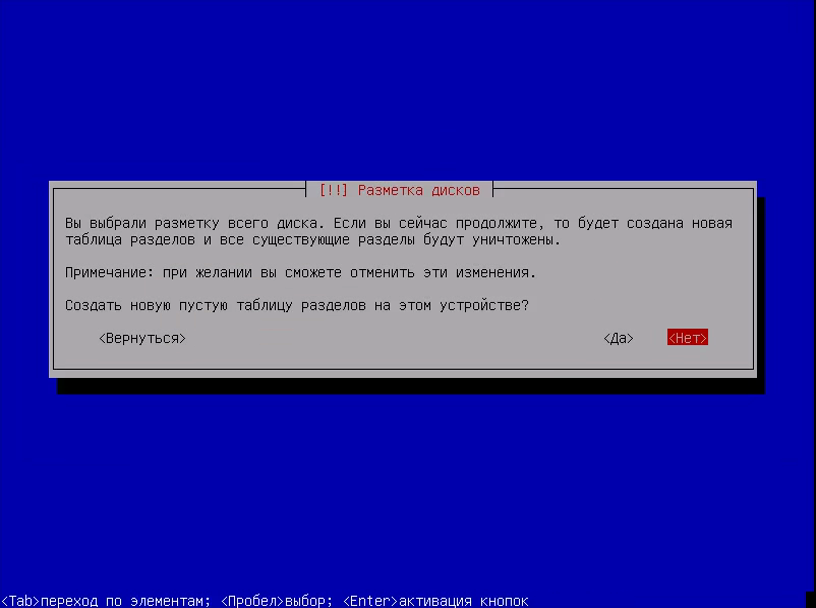
Krok 11 Partycja główna
Wybierz wolne miejsce i naciśnij Enter:
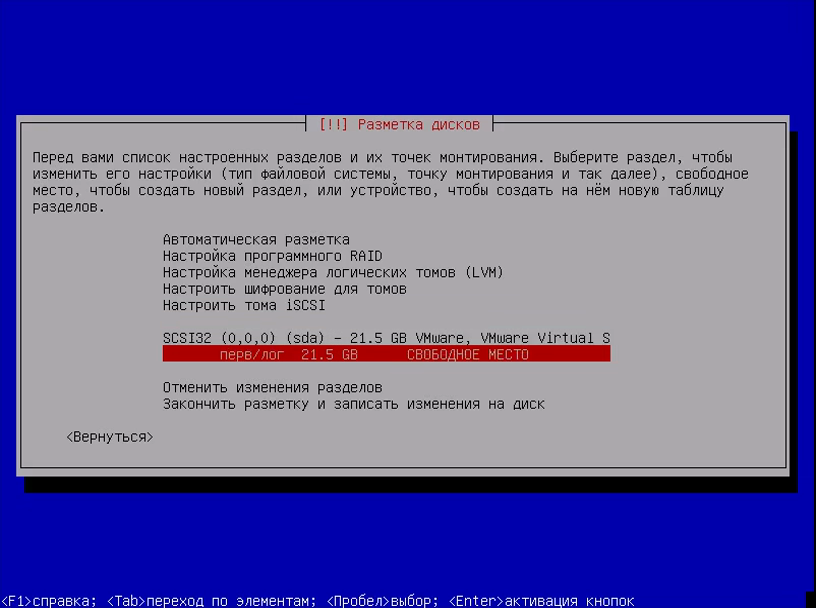
Następnie utwórz nową partycję:

Wprowadź rozmiar partycji, dla roota minimalny rozmiar to 10 GB, ale jeśli chcesz zainstalować o wiele więcej programów, zaleca się przydzielenie więcej:
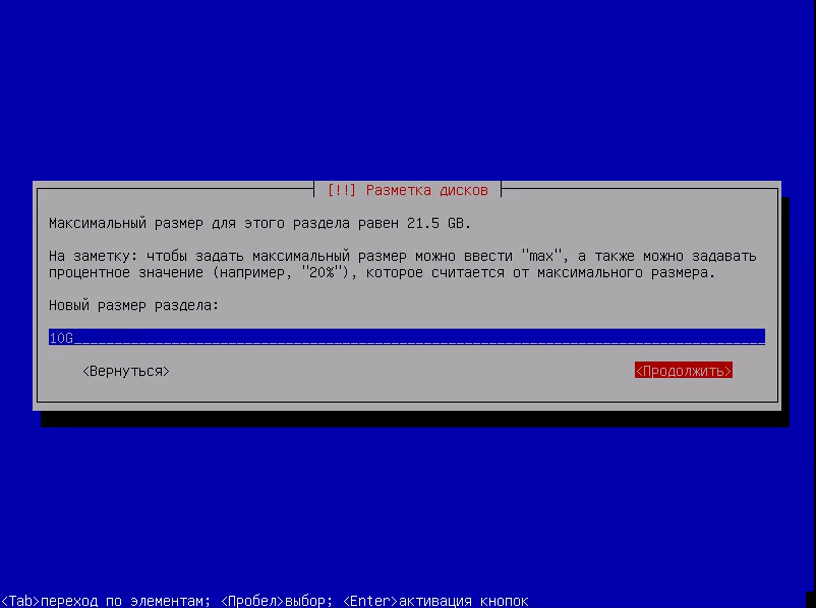
Typ partycji - podstawowa, lokalizacja - na początku:

W ostatnim oknie kreatora nie musisz niczego zmieniać. Ale tutaj możesz wybrać system plików, ilość miejsca zarezerwowanego dla roota i etykietę partycji. Kliknij Konfiguracja partycji zakończona:
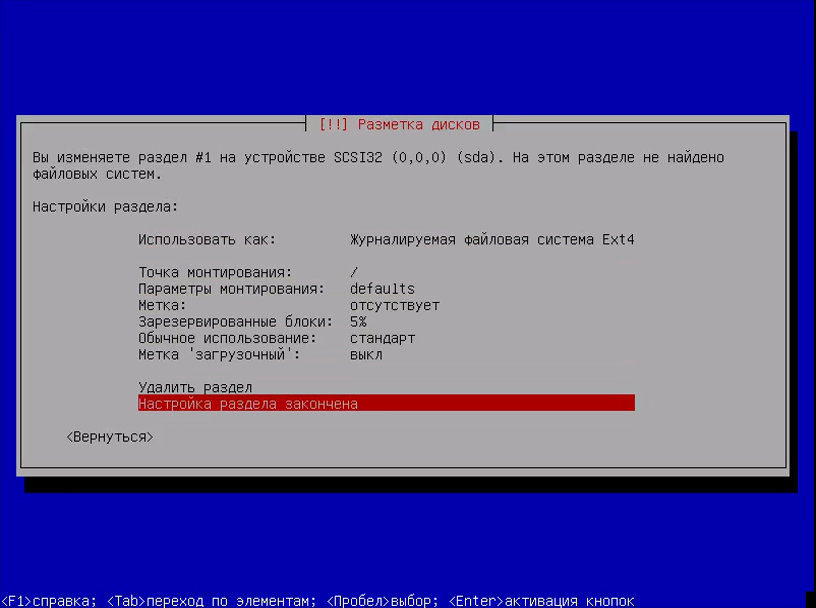
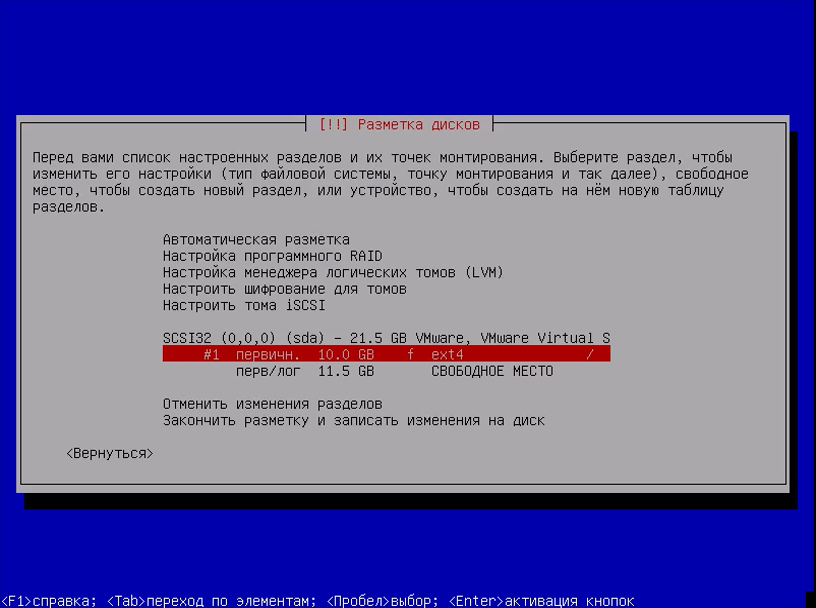
Pierwsza opcja jest podobna do zwykłej instalacji systemu operacyjnego. Ale ponieważ zainstalujemy na dysku flash, otrzymamy przenośność - możliwość uruchamiania na dowolnym komputerze z wejściem USB. Wszystkie zmiany wprowadzone w systemie są zapisywane po ponownym uruchomieniu. Ogólnie praca nie różni się zbytnio od pracy z konwencjonalnym komputerem.
Drugą opcją jest stworzenie Systemy na żywo na dysku USB (ten sam dysk flash). Ponieważ jednak system Live nie jest w stanie zapisać zmian (plików użytkownika, ustawień systemowych), tworzona jest dla niego dodatkowa partycja, na której zapisywane są pliki i ustawienia. Oznacza to, że wydaje się, że wygląda to mniej więcej tak, jak w pierwszej opcji - istnieje system, który „zapamiętuje” zmiany wprowadzone po ponownym uruchomieniu. W rzeczywistości są pewne niuanse.
System na żywo z trwały sam w sobie zajmuje mniej miejsca – tyle co pobrany obraz ISO – tj. zwykle do czterech gigabajtów. Zainstalowany w zwykły sposób system operacyjny zajmuje około 13-15 gigabajtów. Ale system zainstalowany w zwykły sposób uruchamia się szybciej, ponieważ Live używa kompresji. Trwały system live może napotkać problem, w którym nowe jądro (które można uaktualnić) jest niezgodne ze starym programem ładującym (który jest częścią obrazu Live i nie można go uaktualnić).
Ogólnie rzecz biorąc, obie metody zasługują na prawo do istnienia i obie będą brane pod uwagę na stronach witryny. Ta instrukcja pokaże jak stworzyć pendrive z zainstalowanym kali linu x. Zostanie opisana szczegółowa procedura, aby uniknąć niektórych problemów, które mogą wystąpić podczas instalacji systemu na dysku USB lub podczas uruchamiania z dysku flash USB lub dysku zewnętrznego.
Funkcje instalacji Kali Linux na karcie pamięci
Instalowanie na dysku flash USB jest podobne do instalowania na dysku wewnętrznym. Aby jednak nie uszkodzić przypadkowo głównego systemu komputera, dysków twardych komputera lub programu ładującego systemu głównego, sugeruję zainstalowanie Kali Linux na dysku flash USB w komputerze wirtualnym. Po zakończeniu tej instalacji będziesz mógł uruchomić komputer z tego dysku flash na swoim prawdziwym komputerze. Jako maszyna wirtualna używam wirtualne pudełko.
Zakładam, że masz już zainstalowany VirtualBox lub sam wiesz, jak go zainstalować.
W VirtualBox utwórz nową maszynę wirtualną. Najpopularniejszy komputer wirtualny dla systemu Linux. Jedyna różnica polega na tym, że nie musi mieć (wirtualnego) dysku twardego. Jeśli masz trudności z utworzeniem maszyny wirtualnej w VirtualBox lub masz trudności z innymi problemami związanymi z VirtualBox, zapoznaj się z instrukcją „”, gdzie jest to szczegółowo opisane i zilustrowane zrzutami ekranu.
Kiedy w trakcie tworzenia nowego komputera wirtualnego dojdziesz do okna dysk twardy następnie wybierz " Nie montuj wirtualnego dysku twardego»:
Po utworzeniu maszyny wirtualnej uruchom ją. Oficjalne wydania (zamiast cotygodniowych automatycznych kompilacji) są zalecane jako obrazy ISO. Podczas próby korzystania z cotygodniowych kompilacji pojawiły się błędy związane z niemożnością załadowania modułów jądra, a instalacja nie powiodła się.
Pamięć flash USB dla Kali Linux
W przypadku Kali Linux, a także każdej nowoczesnej dystrybucji Linuksa, polecam karty pamięci większe niż 16 gigabajtów. Tych. to 32 gigabajty lub więcej. Im wyższa prędkość, tym lepiej. Dyski flash nie są dobrze przystosowane do wielu jednoczesnych operacji odczytu/zapisu, a systemy operacyjne działają w tym trybie. Nawet z dobrą kartą pamięci twój system będzie działał zauważalnie wolniej niż komputer stacjonarny, może się „opóźnić”, „zwolnić”. Przy złej (wolnej) karcie pamięci praca może stać się trudna, niewygodna.
Jak długo dyski flash USB z zainstalowanym systemem operacyjnym?
Należę do tych, którzy nie oszczędzają swoich nośników multimedialnych. Pobieram torrenty na karty pamięci w telefonie, instaluję systemy operacyjne na pendrive'ach USB, intensywnie z nich korzystam, często wykonuję i przywracam pełne kopie zapasowe. Nie złamałem ani jednej karty pamięci/USB od intensywnego użytkowania. Szczerze mówiąc, uważam, że to mit, że karty pamięci mogą ulec uszkodzeniu w wyniku częstego używania. Może po prostu mam szczęście. Chcę powiedzieć, że dyski flash USB (przynajmniej niektóre) są w stanie „żyć” i być używane przez lata z zainstalowanymi na nich systemami operacyjnymi.
Czyszczenie pamięci USB w celu zainstalowania systemu operacyjnego
Przed rozpoczęciem instalacji zalecam całkowite wykasowanie danych z pendrive'a (usunięcie GPT), bo w przeciwnym razie zdarzały mi się błędy z zapisywaniem na dysku. Zrobimy to przez sam system Live, uruchamiając się z pobranego ISO.
Gdy pojawi się to menu, zamiast wybierać opcję „Instalacja graficzna”, uruchom system.
Po uruchomieniu na dolnym pasku maszyny wirtualnej podłącz dysk flash USB do systemu:
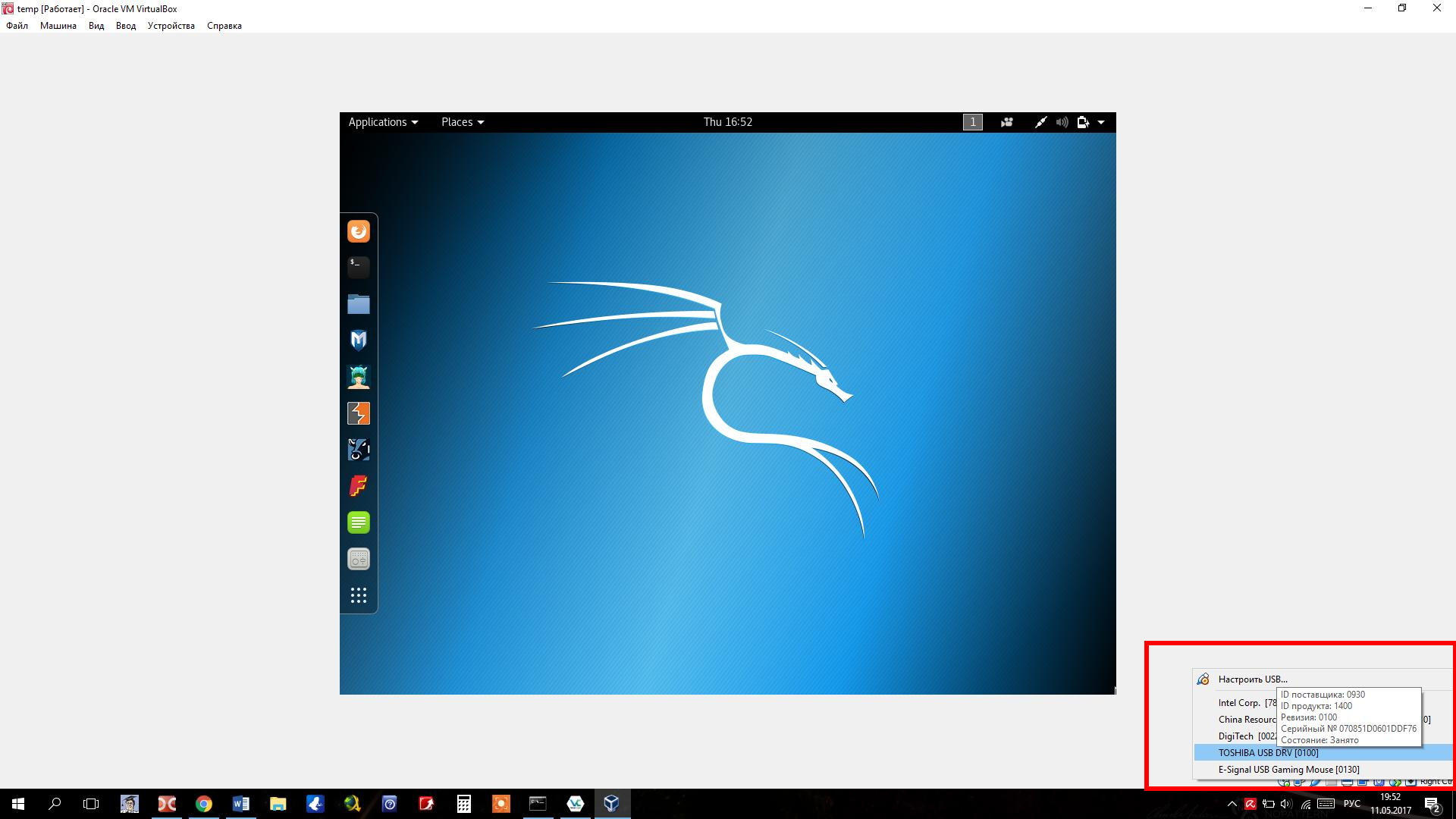
Możesz zobaczyć listę dysków, ale ponieważ nie ma tam innych nośników (dysków twardych), zobaczysz tylko dysk flash o nazwie /dev/sda:
Fdisk-l
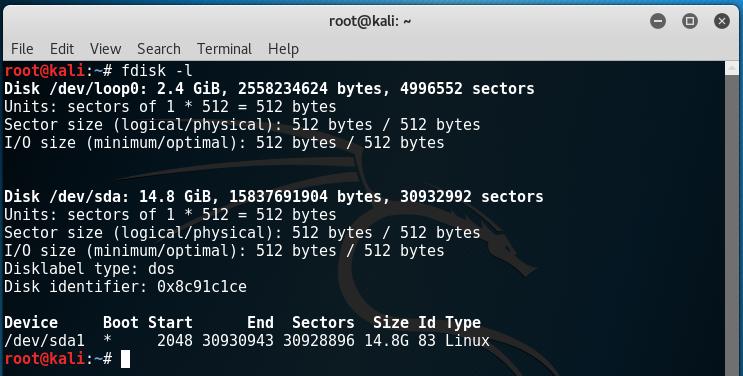
Aby usunąć GPT z dysku, jeśli tam jest, uruchom:
Gdisk /dev/sda
Aby przejść do trybu eksperta, wprowadź
Następnie, aby usunąć typ GPT
Zgódź się dwukrotnie, aby całkowicie wyczyścić dysk.
Teraz nasz dysk flash jest czysty, bez wyjmowania go, uruchom ponownie system wirtualny. Teraz z menu wybierz „ Instalacja graficzna»:
Instrukcje dotyczące instalacji Kali Linux na pamięci USB
Nie ma różnic w stosunku do instalacji systemu operacyjnego - wszystko jest dość standardowe, wybór języka, nazwy użytkownika itp. Jeśli masz z tym problemy, ponownie zapoznaj się z notatką „”.
Być może istnieje tylko mały niuans w partycji wymiany. Absolutnie nie potrzebujemy partycji wymiany na dysku flash - wykorzystamy bezpośrednio zasoby komputera, tj. cała pamięć RAM - to powinno wystarczyć w całości. Ale nawet jeśli tak nie jest, partycja wymiany na dysku flash tylko zaszkodzi, ponieważ będzie bardzo powolna. Aby zapobiec tworzeniu partycji wymiany, przechodząc do „ Partycjonowanie dysku" Wybierz " Ręcznie»:
Wybierz sekcję:
Wybierz „Tak”:
Wybierz "WOLNE MIEJSCE":
W następnym oknie najprawdopodobniej nie będziesz musiał niczego zmieniać:
Wybierz Główny:
Wybierz „Konfiguracja partycji zakończona”:
Wybierz „Zakończ partycjonowanie i zapisz zmiany na dysku”:
System skarży się, że nie ma określonej partycji dla przestrzeni wymiany i chwali ją w każdy możliwy sposób. W naszym przypadku (instalacja systemu operacyjnego na dysku flash) naprawdę nie jest to potrzebne. Wybierz „Nie”:
Teraz wybierz „Tak”:
Następnie rozpocznie się zwykła instalacja systemu operacyjnego Kali Linux.
Pozostaw to bez zmian tutaj:
Wybierz swój pendrive:

Po zakończeniu instalacji (i może to potrwać dłużej niż oczekiwano, ponieważ dyski flash nie są tak szybkie, jak zwykłe dyski twarde, nie wspominając o dyskach SSD), wyłącz maszynę wirtualną. Możesz ponownie uruchomić prawdziwy komputer, aby uruchomić komputer ze świeżo zainstalowanego systemu na dysku flash USB.
Uruchamianie Kali Linux z dysku flash
Jeśli nie masz UEFI, to gdy komputer zacznie się uruchamiać, naciśnij wielokrotnie przycisk Usuń lub Esc (czasami inny - w zależności od modelu płyty głównej - możesz dowiedzieć się od Google). W systemie BIOS, gdzie „Kolejność rozruchu” wybierz dysk flash. W tym momencie dysk flash musi być włożony do komputera, w przeciwnym razie BIOS go nie zobaczy. Jeśli dysk flash jest włożony, ale komputer go nie widzi, spróbuj włożyć go do różnych gniazd i za każdym razem uruchamiaj ponownie i przejdź do BIOS-u.
Jeśli masz UEFI, po prostu nie dostaniesz się do BIOS-u. Najłatwiejszym sposobem na wejście do BIOS-u jest wpisanie w wierszu poleceń (jako administrator):
Shutdown.exe /r /o
Następnie pojawi się komunikat, że komputer uruchomi się ponownie za mniej niż minutę. Po restarcie dochodzimy tutaj i wybieramy „Diagnostyka”:
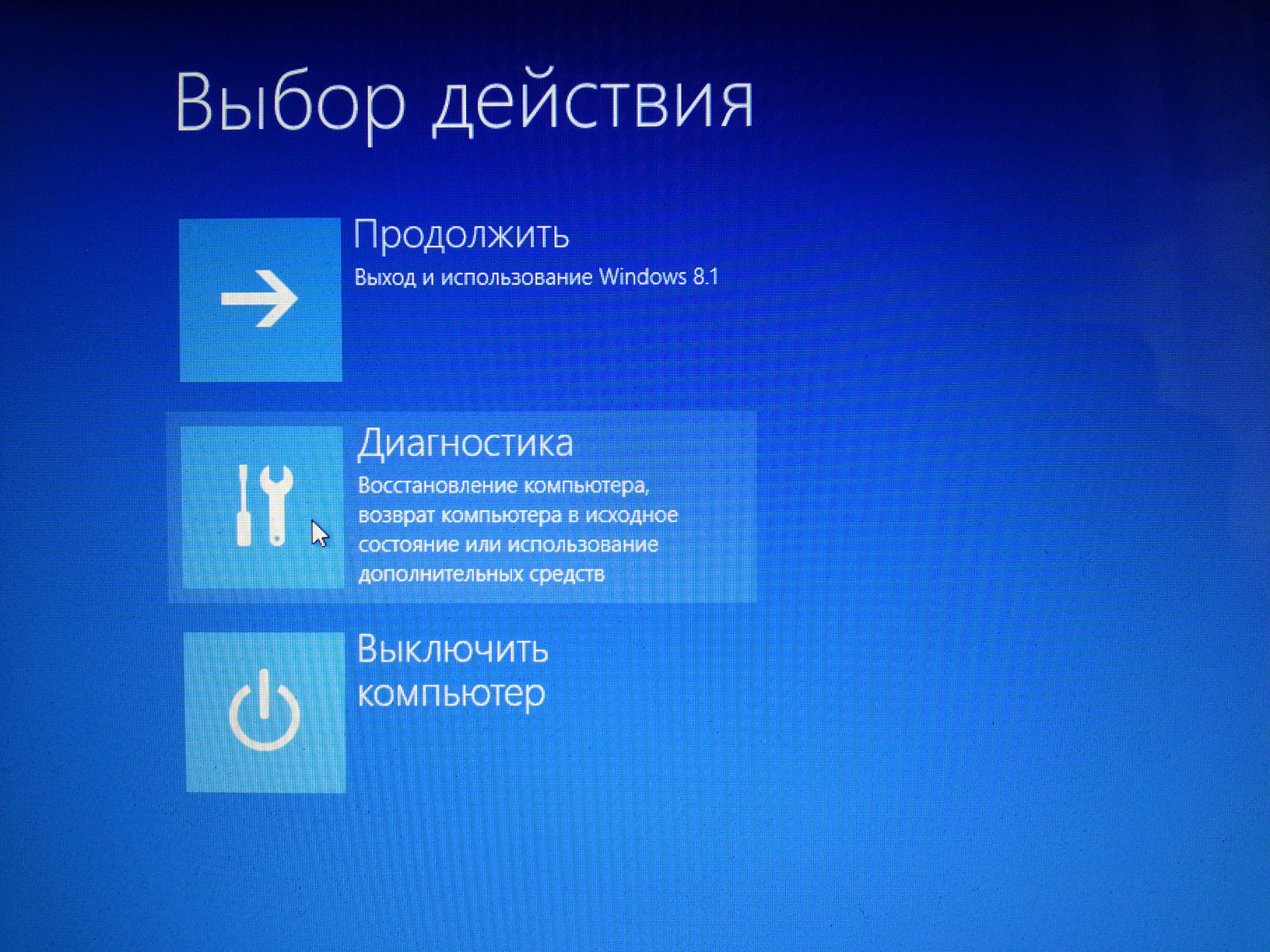
Teraz wybierz „Opcje zaawansowane”:
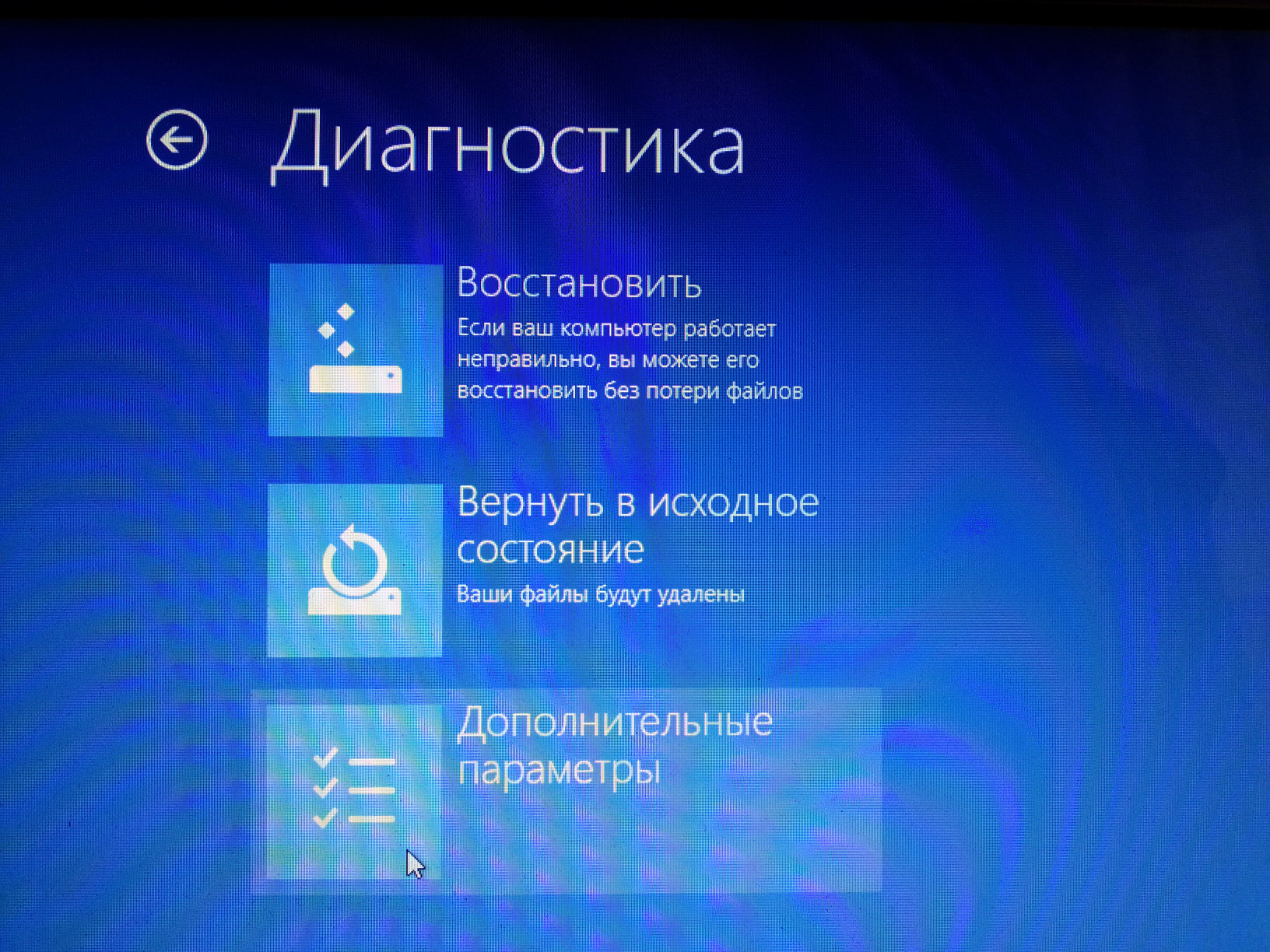
Teraz „Ustawienia oprogramowania układowego UEFI”:
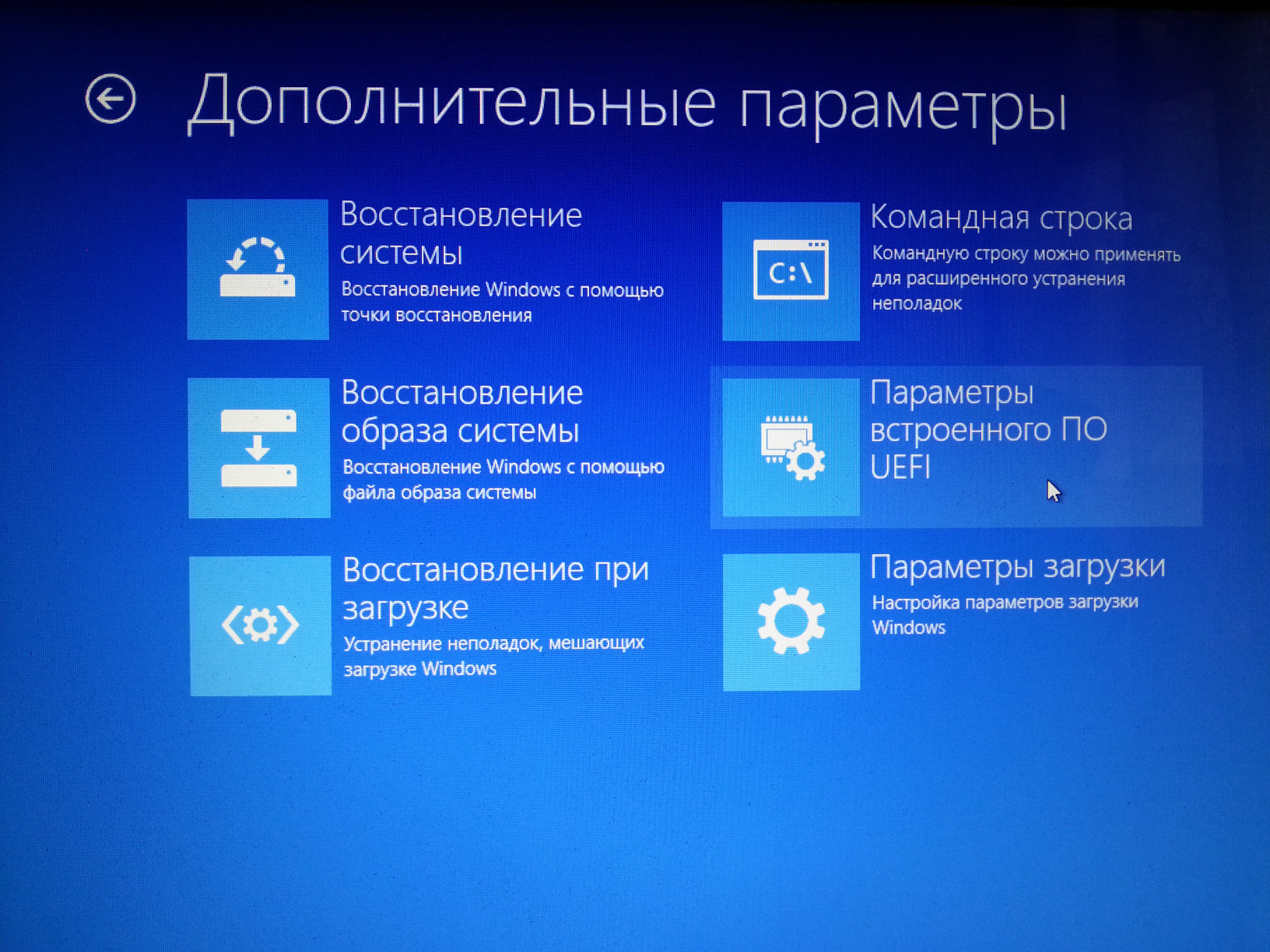
Cóż, „Załaduj ponownie”:

Różni producenci mają różne BIOS-y, więc twój może być inny. Ale pokażę Ci przykład mojego laptopa, aby esencja była jasna. Przejdź do zakładki Boot, wybierz tam Priorytety opcji rozruchu, zobacz, jakie są dostępne opcje:
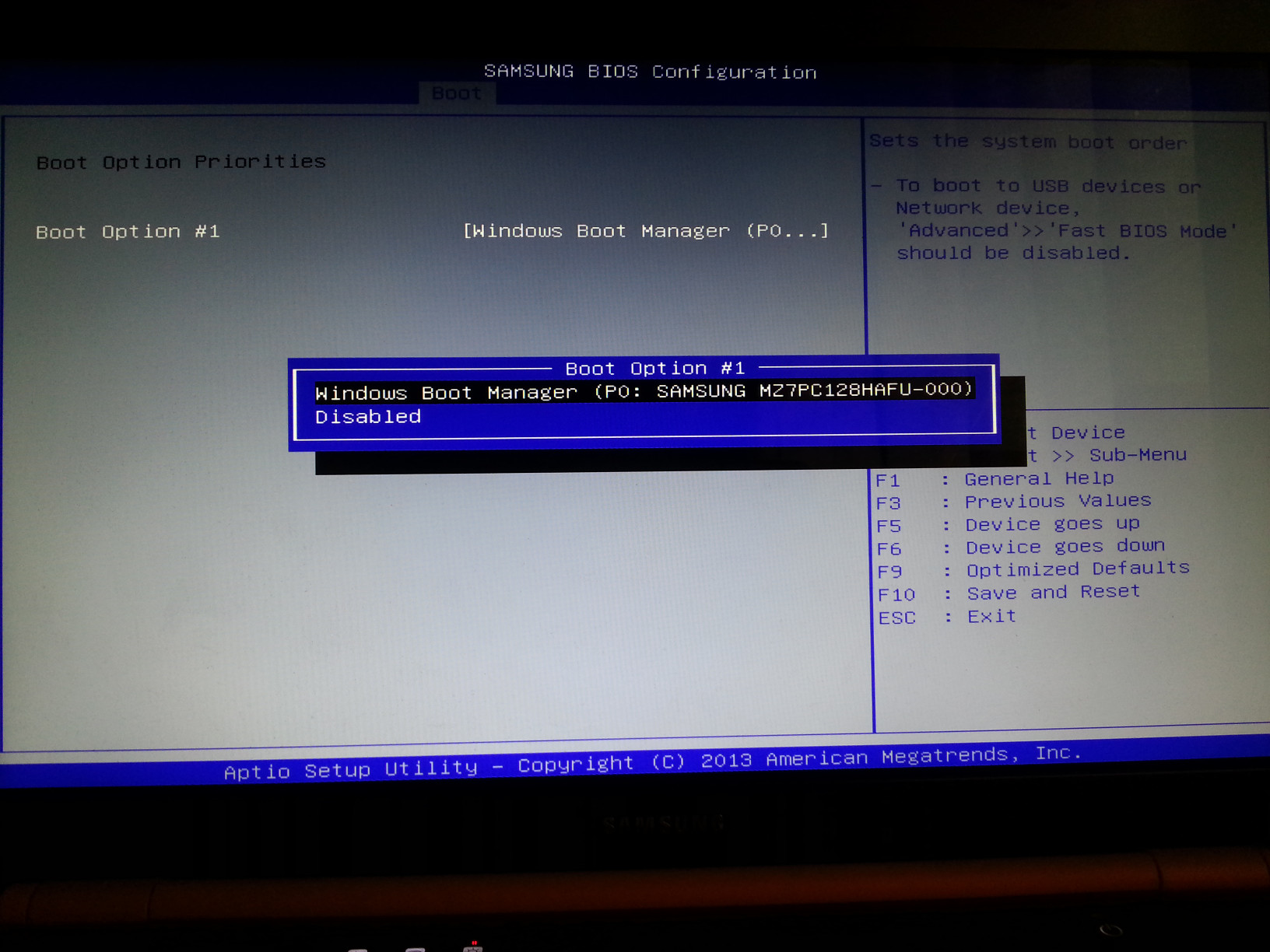
Tylko jedna opcja i zdecydowanie nie mój pendrive.
Szukamy Bezpiecznego rozruchu i wyłącz (Wyłącz):

Pojawi się nowy element menu Wybór trybu systemu operacyjnego. W nim wybierz CMS i UEFI OS. Jeśli wybierzesz tylko system operacyjny CMS, zainstalowany system Windows nie uruchomi się.

Teraz szukamy takiego elementu, jak Szybki tryb BIOS i wyłączamy go (Wyłącz). Jest to konieczne, aby BIOS zaczął sprawdzać urządzenia USB podczas ładowania:

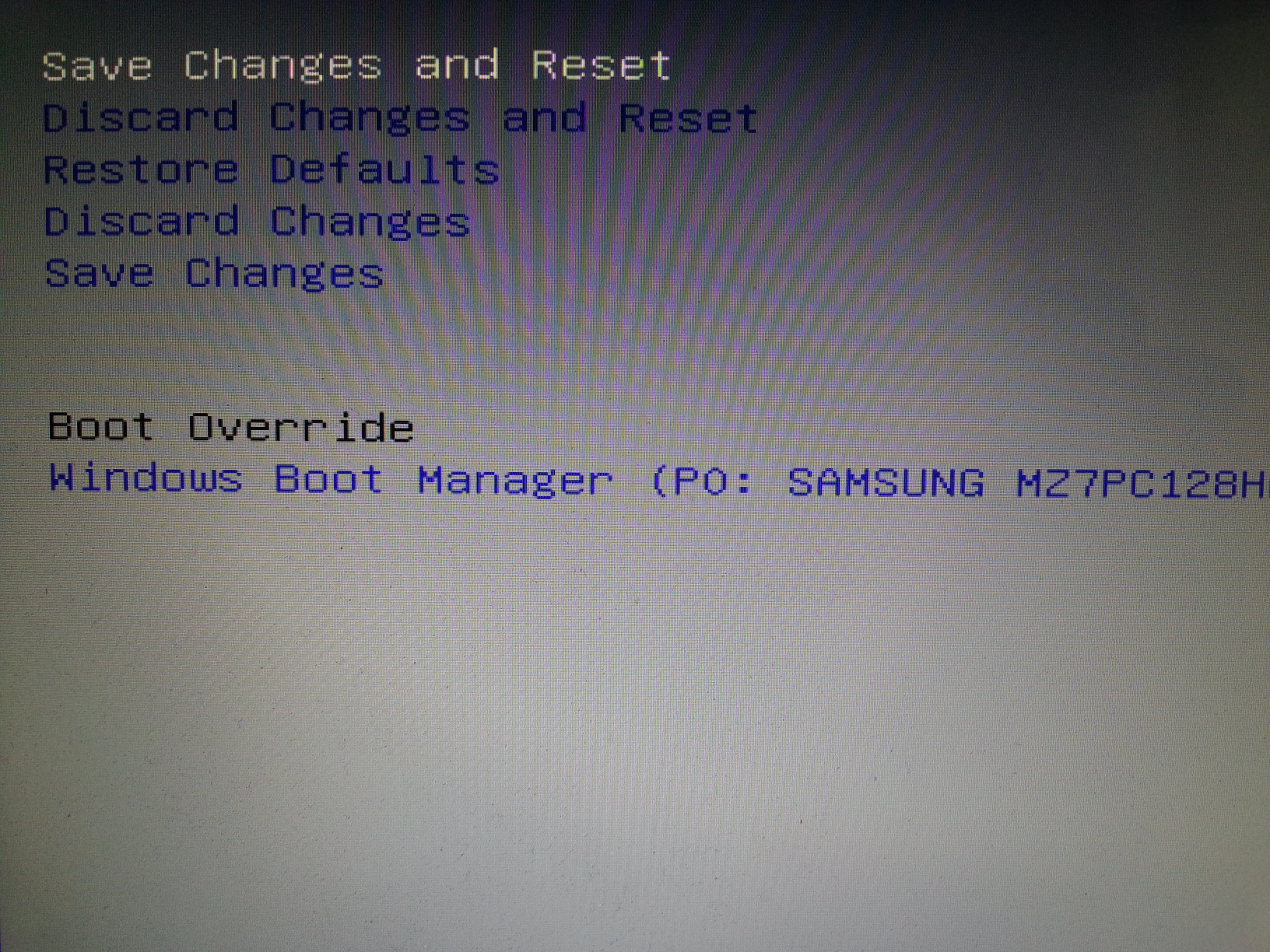
Ale znowu potrzebujemy w BIOS-ie! Dlatego podczas ładowania naciśnij odpowiedni klawisz. Mój klucz to F2. Na starym komputerze ten klucz to Delete. Sam BIOS zapisuje ten klucz podczas uruchamiania komputera. Jeśli nie masz czasu na szukanie lub nie rozumiesz angielskiego, poszukaj swojego modelu w Google. Lub wypróbuj metodę iteracji. Oprócz wymienionych, tym kluczem może być również Esc lub jakiś rodzaj F*.
Ponownie przejdź do zakładki Boot Option Priority. Teraz jest dysk flash. Jeśli zrobisz tak, jak ja - umieść dysk flash na pierwszym miejscu, a Menedżer rozruchu systemu Windows na drugim miejscu, uzyskasz następujący efekt: jeśli dysk flash zostanie włożony do komputera, Linux uruchomi się z tego flasha prowadzić. Jeśli nie ma dysku flash, system Windows uruchomi się - i nie ma potrzeby ponownego wchodzenia do BIOS-u!
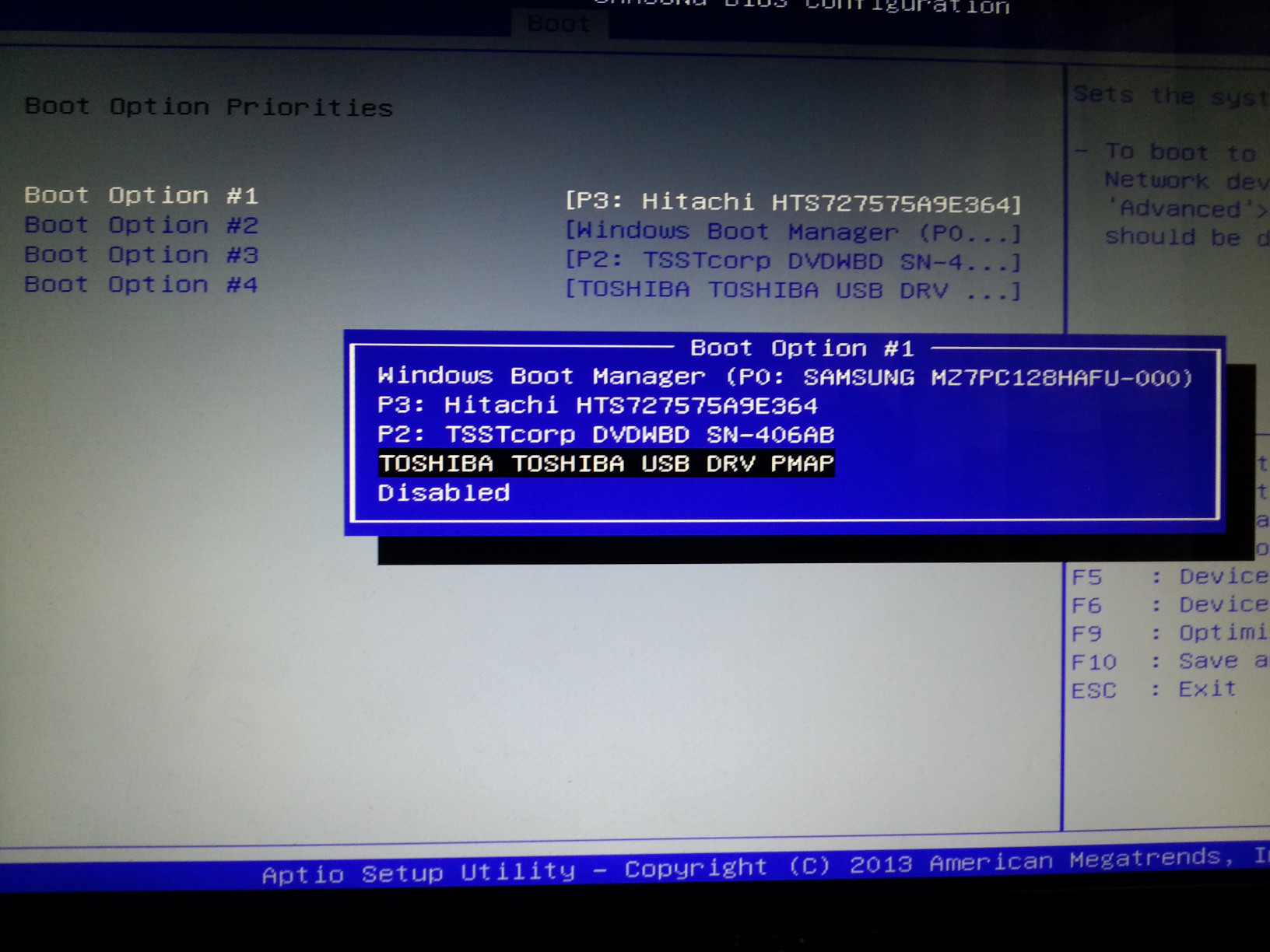
Nie zapomnij zapisać i zrestartować.
Rozwiązywanie problemu „dysk zawiera nieczysty system plików”
Podczas uruchamiania Linuksa możesz napotkać błąd:
Dysk zawiera nieczysty system plików (0, 0)

Szczególnie często ten błąd pojawia się podczas próby rozruchu z dysku flash USB lub z dysku zewnętrznego. Powodem tego jest to, że ustawienia GRUB wskazują na niewłaściwy dysk, taki jak dysk Windows. System nie rozpoznaje systemu plików dysku i nie może kontynuować rozruchu. Ten problem został rozwiązany po prostu.
Uruchom ponownie komputer, a gdy pojawi się menu programu ładującego GRUB, naciśnij klawisz mi. Zobaczysz coś takiego:
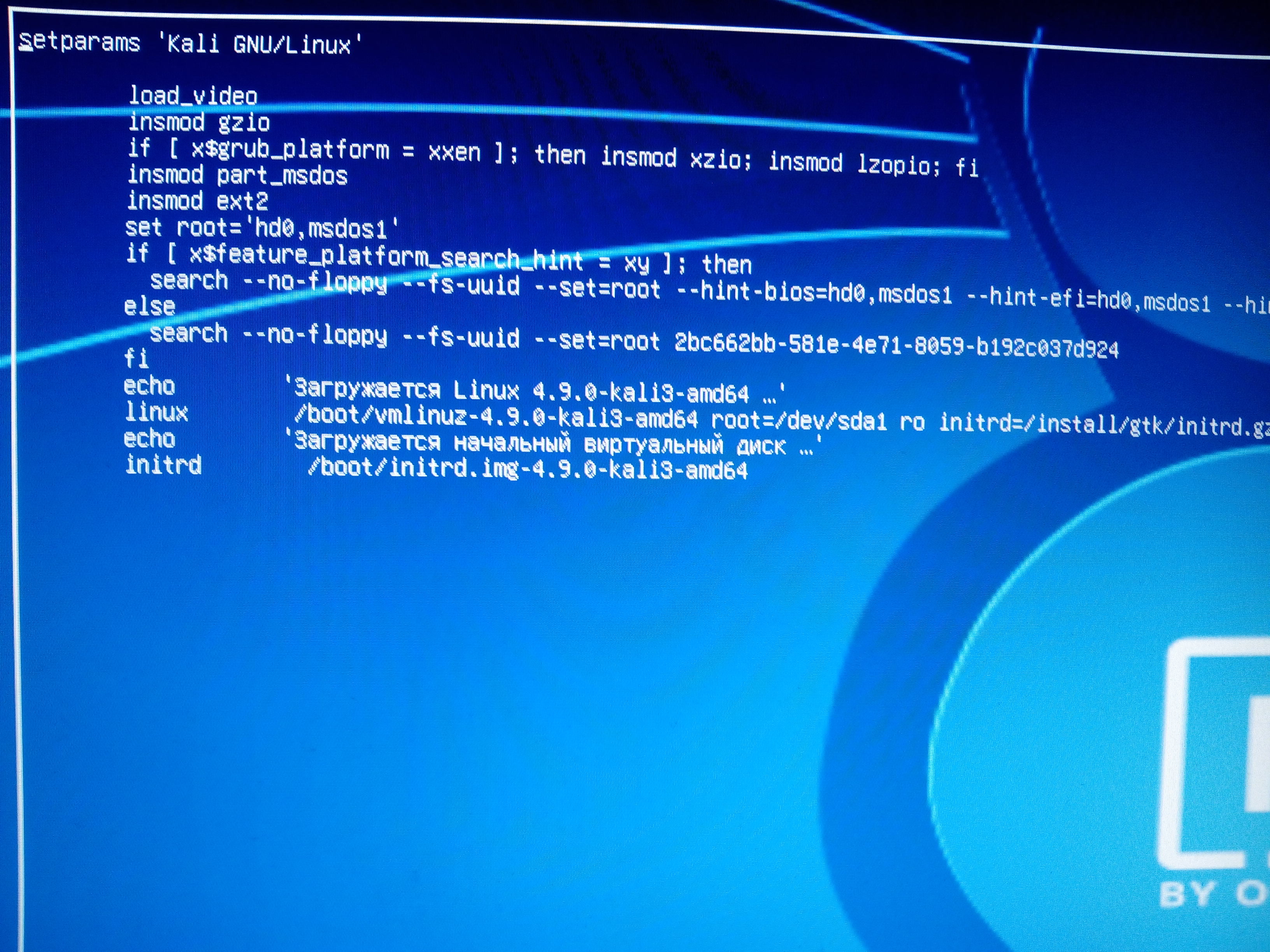
Zwróć uwagę na linię zaczynającą się od linux. W moim przypadku jest wpis
Root=/dev/sda1
Ponieważ podczas instalacji na komputerze wirtualnym nie było innych nośników pamięci poza dyskiem flash, nadano mu nazwę /dev/sda1. Prawdziwy komputer ma co najmniej jeden inny dysk twardy i można mu przypisać nazwę /dev/sda1. A pendrive, od którego próbuję uruchomić komputer, ma inną nazwę. Nazwą tą może być /dev/sdb1, /dev/sdc1 lub inna (w zależności od liczby dysków w systemie).
Jeśli nie znasz nowej nazwy, posortuj różne opcje. Przesuń kursor na nazwę dysku i zmień go na /dev/sd b 1. Następnie naciśnij klawisz F10 i poczekaj na pobranie. Jeśli pobieranie się nie powiedzie, uruchom ponownie komputer i zmień wpis na /dev/sd od 1 (i tak dalej alfabetycznie), naciśnij F10 i sprawdź, czy pobieranie się powiodło.
Po pomyślnym uruchomieniu systemu zmień nazwę dysku rozruchowego. Na przykład w moim przypadku nazwa dysku okazała się /dev/sdc1(z literą C). Następnie polecenie zmiany dysku rozruchowego będzie wyglądać tak:
sudo grub-install --recheck /dev/sdc sudo grub-mkconfig -o /boot/grub/grub.cfg
Zamiast /dev/sdc zastąp nazwę swojego dysku lub dysku flash.
Teraz, po ponownym uruchomieniu, błąd nie wystąpi i od razu wejdę do Kali Linux zainstalowanego na dysku flash.
Tworzenie kopii zapasowej dysku flash w Kali Linux
Instalacja systemu operacyjnego na dysku flash, a w szczególności jego późniejsza konfiguracja i instalacja programów, to długotrwały proces. W przypadku, gdy pendrive się zepsuje lub potrzebujesz go do zapisania zajęć, możesz zrobić jego kopię zapasową. Zaleca się również wykonanie kopii zapasowych przed instalacją sterowników wideo lub innymi podobnymi eksperymentami niebezpiecznymi dla systemu operacyjnego.
Jeśli mówimy o tworzeniu kopii zapasowej systemu operacyjnego, a nie pojedynczych plików, najlepszą opcją jest sklonowanie obrazu całego dysku. W razie potrzeby pozwoli to bardzo szybko zwrócić cały system operacyjny ze wszystkimi ustawieniami. Wadą tej metody jest to, że obraz kopii zapasowej zajmie dokładnie tyle miejsca, ile ma dysk flash. Nawet jeśli na przykład system operacyjny ze wszystkimi plikami zajmuje tylko połowę objętości dysku USB, obraz nadal będzie miał rozmiar dysku flash. Jak już wspomniano, zaletą jest to, że nie trzeba wybierać plików do synchronizacji, cała kopia zapasowa jest przechowywana w jednym pliku, przywrócenie gwarantuje całkowity powrót do pierwotnego stanu.
W systemach Linux podobny obraz można wykonać za pomocą programu dd, a dla systemu Windows jest wspaniałe bezpłatne narzędzie typu open source Win32 Disk Imager.
Uruchom program Win32 Disk Imager jako urządzenie wybierz swój pendrive, a w polu plik graficzny wpisz ścieżkę, w której chcesz zapisać obraz:
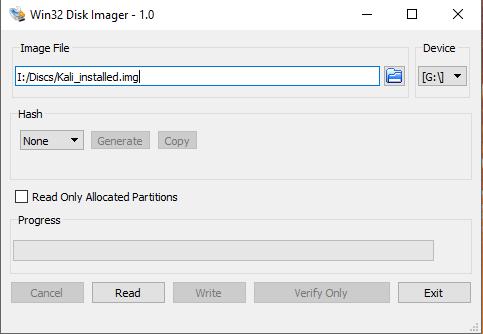
Kiedy skończysz, kliknij czytać.
Jeśli chcesz przywrócić system operacyjny na dysk flash, wybierz obraz, który chcesz nagrać na dysku flash w ten sam sposób i kliknij Pisać.
Wniosek
Ta instrukcja szczegółowo pokazała, jak zainstalować Kali Linux na dysku flash, opisuje możliwe problemy i sposoby ich rozwiązania. W rzeczywistości można ustawić dowolny Linux włączony Karta USB pamięć. To pokaże Ci, jak utworzyć pamięć USB Kali Linux za pomocą trwały(Stałe składowanie).
Jeśli chcesz wyświetlić pliki znajdujące się na dysku flash z głównego Systemy Windows, a następnie zapoznaj się z instrukcją „”.
